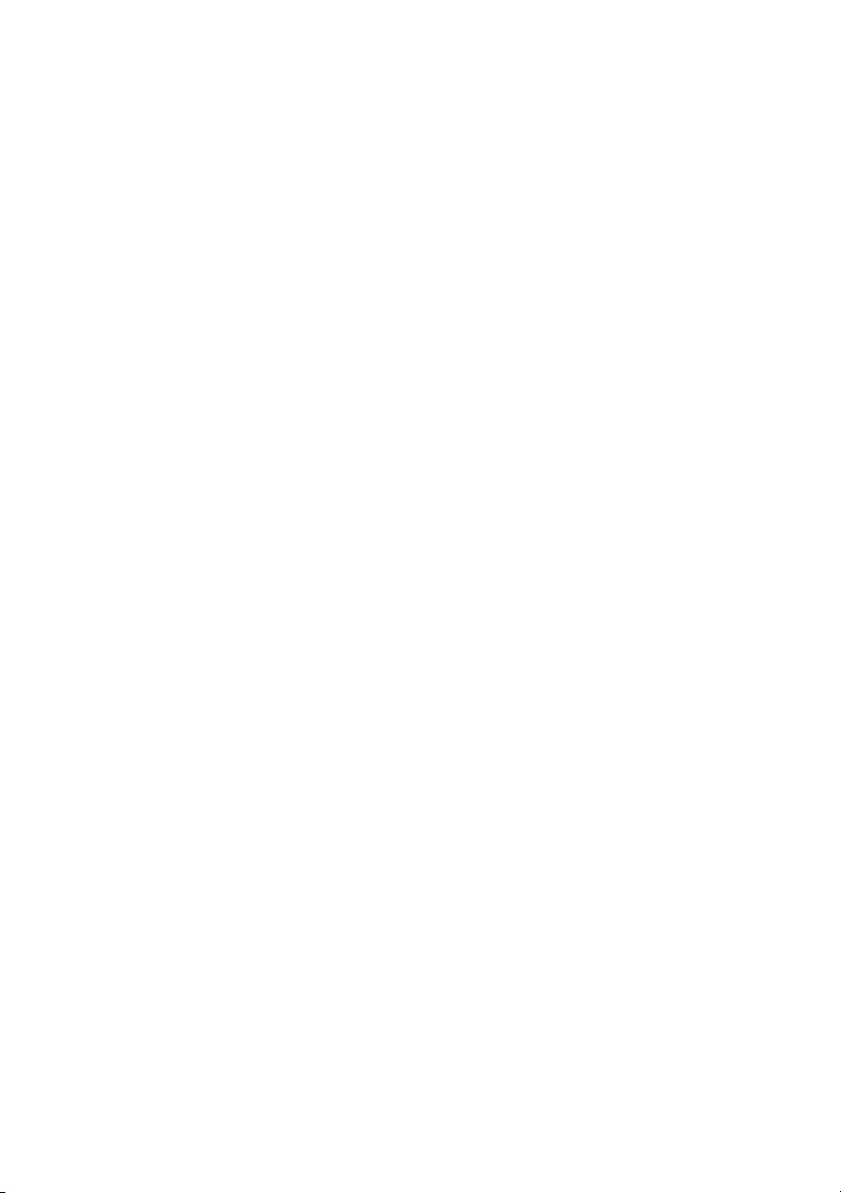
aЙдд» mкЙЕблбзе»
jзДбдЙ tзквлн~нбзе jOQMM
セットアップおよび
クイックリファレンスガイド
本ガイドには、お使いのコンピュータの機能概要、仕様、クイックセット
アップ、ソフトウェア、およびトラブルシューティング情報を記載していま
す。オペレーティングシステム、デバイス、テクノロジの詳細については、
support.jp.dell.com の『Dell
™ テクノロジガイド』を参照してください。
モデル PP27L
www.dell.com | support.jp.dell.com
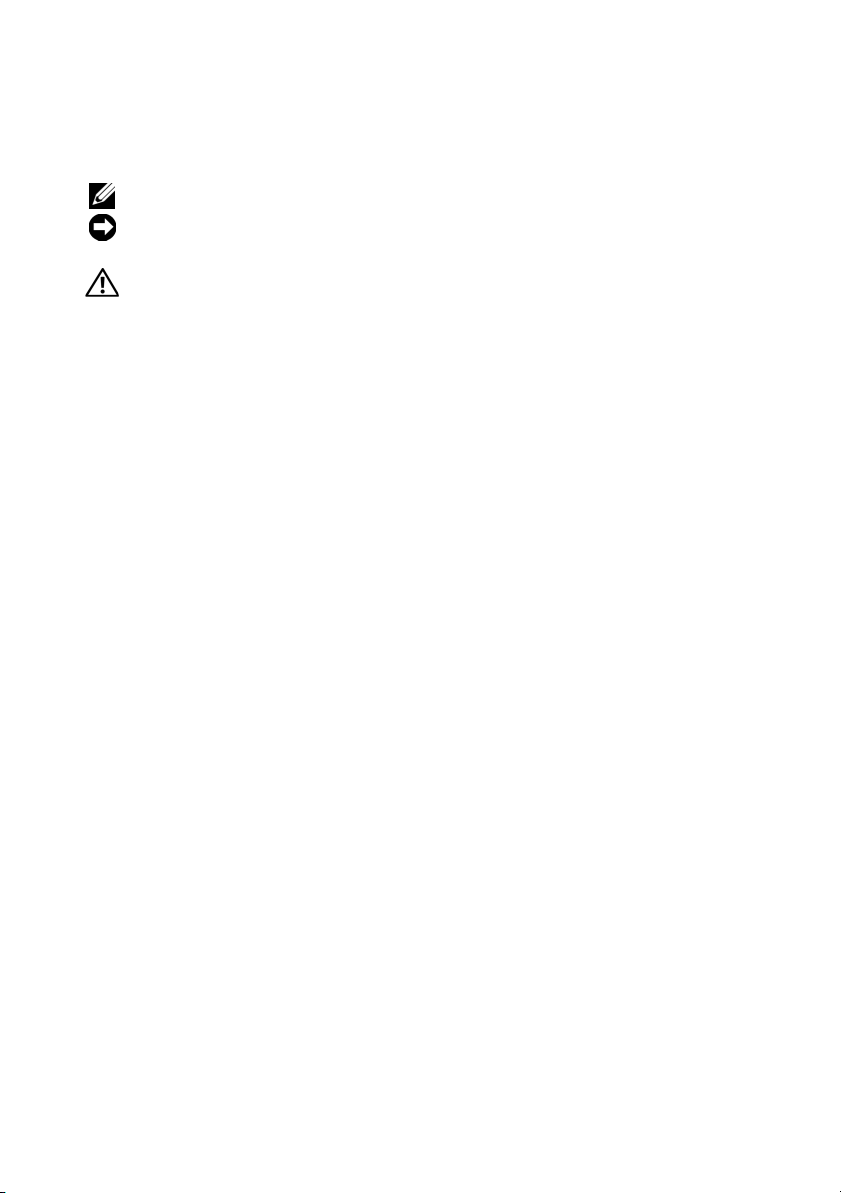
メモ、注意、および警告
メモ: コンピュータを使いやすくするための重要な情報を説明しています。
注意: ハードウェアの損傷やデータの損失の可能性を示し、その危険を回避するた
めの方法を説明しています。
物的損害、けが、または死亡の原因となる可能性があることを示します。
aÉää» =å=シリーズコンピュータをご購入いただいた場合、このマニュアルの
∆
jбЕкзлзСн
=tбеЗзпл∆=オペレーティングシステムについての説明は適用されま
せん。
____________________
この文書の情報は、事前の通知なく変更されることがあります。
«=OMMU=すべての著作権は=aÉää=fåÅK=にあります。
aÉää=fåÅK=の書面による許可のない複写は、いかなる形態においても厳重に禁じられています。
本書に使用されている商標:aÉää、aЙдд`зееЙЕн、aЙдд=jЙЗб~aбкЙЕн、i~нбнмЗЙ、tбJcб=`~нЕЬЙк、
bсйкЙлл`Ь~кЦЙ、および=abii=のロゴは=aÉää=fåÅK=の商標です。_дмЙнззнЬ=は=_дмЙнззнЬ=pfdI=fеЕK
が所有する商標であり、ライセンスに基づき= aÉää= fåÅK= が使用します。fåíÉä= は登録商標であり、
`çêÉ=は米国およびその他の国における=fенЙд= `зкйзк~нбзе= の商標です。jбЕкзлзСн、tбеЗзпл、
tбеЗзпл=sблн~、お よ び =tбеЗзпл=sблн~=スタートボタンのロゴは、いずれも米国および=L=または
その他の国における=jбЕкзлзСн=`зкйзк~нбзе= の商標または登録商標です。qçìÅÜpíêáé=は=rmbhI
fåÅK=の商標です。
この文書では、上記記載以外の商標および会社名が使用されている場合があります。これらの商
標や会社名は、一切=aÉää=fåÅK=に帰属するものではありません。
モデル PP27L
OMMU=年=R=月 mLk=hoNUQ oÉîK=^MM
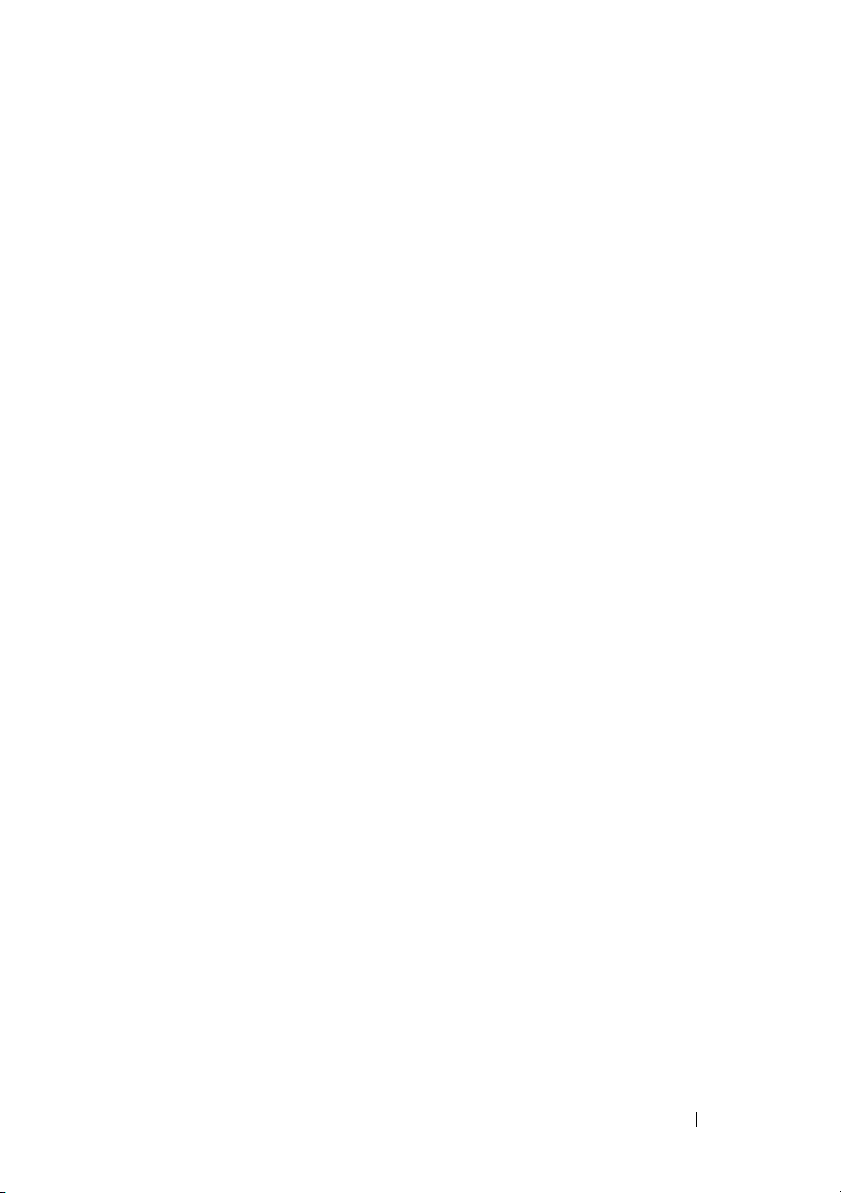
目次
N お使いのコンピュータについて . . . . . . . . T
正面図 . . . . . . . . . . . . . . . . . . . . . . . . . . . 7
. . . . . . . . . . . . . . . . . . . . . . . . . . . 9
背面図
. . . . . . . . . . . . . . . . . . . . . . . . . . 10
底面図
バッテリの取り外し
ワイヤレススイッチおよび Dell™ Wi-Fi Catcher™
ネットワークロケータ
. . . . . . . . . . . . . . . . . . 10
. . . . . . . . . . . . . . . . . 11
O コンピュータのセットアップ . . . . . . . . . NP
クイックセットアップ . . . . . . . . . . . . . . . . . 13
インターネットへの接続
インターネット接続のセットアップ
新しいコンピュータへの情報の転送
®
jбЕкзлзСн
システム
jбЕкзлзСн=tбеЗзпл
=tбеЗзпл=sблн~®=オペレーティング
. . . . . . . . . . . . . . . . . . . . . . NT
. . . . . . . . . . . . . . . . 16
. . . . . . . NS
. . . . . . . . . 17
®
=um . . . . . . . . . . . . . . NU
P 仕様 . . . . . . . . . . . . . . . . . . . . . . . . . . . . ON
目次 3
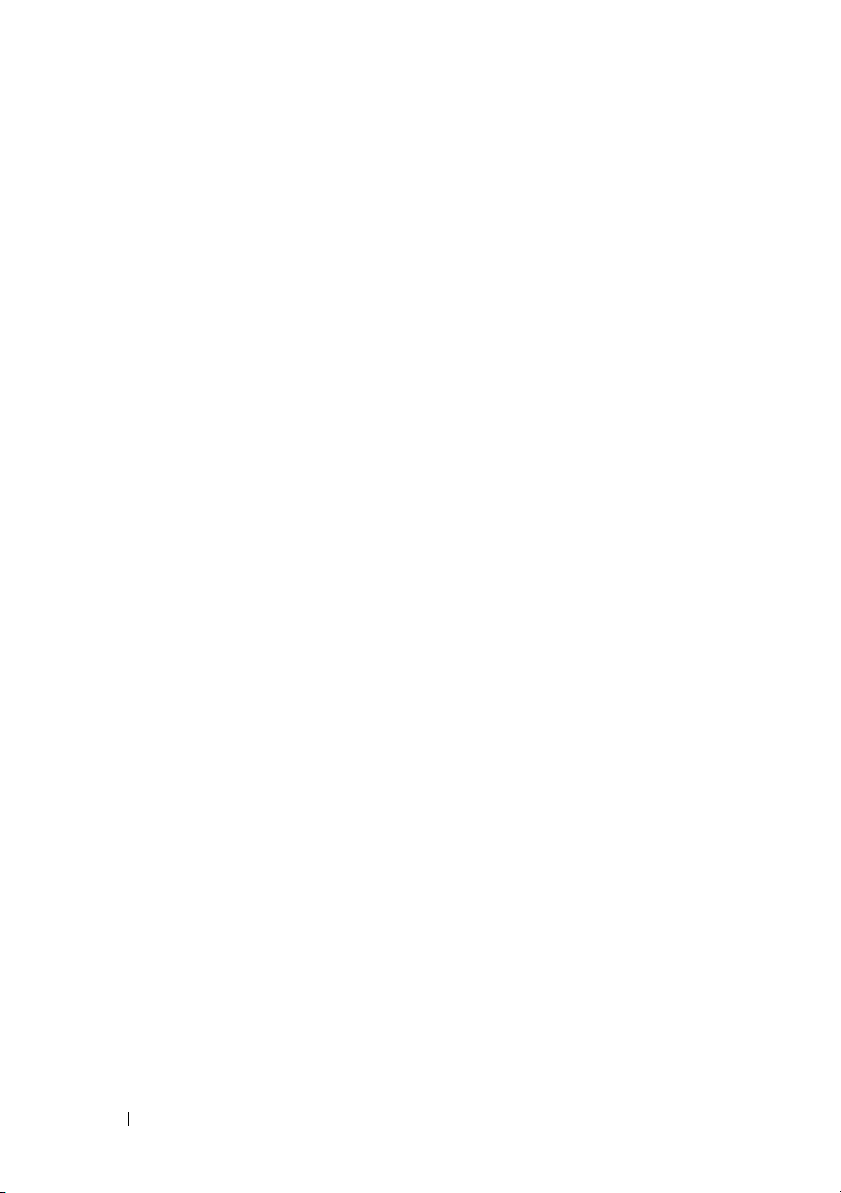
Q トラブルシューティング. . . . . . . . . . . . . OV
ツール . . . . . . . . . . . . . . . . . . . . . . . . . . 29
電源ライト
ビープコード
エラーメッセージ
システムメッセージ
ソフトウェアとハードウェアの問題の
トラブルシューティング
aЙдд=aб~ЦезлнбЕл(診断)プログラム
. . . . . . . . . . . . . . . . . . . . . OV
. . . . . . . . . . . . . . . . . . . . OV
. . . . . . . . . . . . . . . . . PN
. . . . . . . . . . . . . . . . PS
. . . . . . . . . . . . . PU
. . . . . . . PU
トラブルシューティングのヒント
電源の問題
メモリの問題
. . . . . . . . . . . . . . . . . . . . . QM
. . . . . . . . . . . . . . . . . . . . QN
フリーズおよびソフトウェアの問題
aÉää=テクニカル=rйЗ~нЙ=pЙкобЕЙ
デルサポートユーティリティ
. . . . . . . . . . . 40
. . . . . . . QO
. . . . . . . . . . QQ
. . . . . . . . . . . QQ
R ソフトウェアの再インストール . . . . . . . QT
ドライバ . . . . . . . . . . . . . . . . . . . . . . . . . 47
ドライバの確認
ドライバおよびユーティリティの
再インストール
お使いのオペレーティングシステムの復元
jбЕкзлзСн
. . . . . . . . . . . . . . . . . . . . . . . . RM
使い方
aЙдд»=c~Ензку=fг~ЦЙ=oЙлнзкЙ=の使い方
オペレーティングシステムメディアの
. . . . . . . . . . . . . . . . . . . . . . . . RP
使い方
. . . . . . . . . . . . . . . . . . QT
. . . . . . . . . . . . . . . . . . QU
®
=tбеЗзпл®=システムの復元の
. . . . . . 50
. . . . . . RO
4 目次
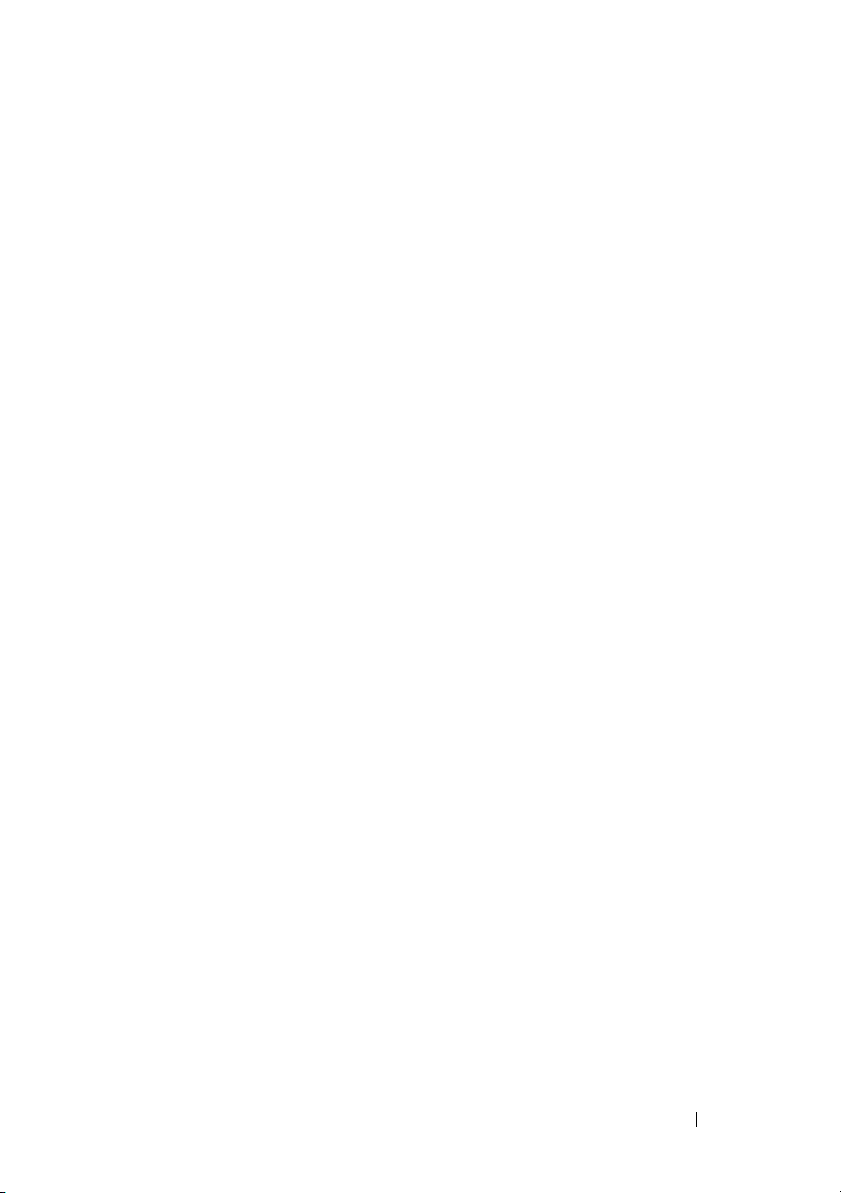
S 情報の検索方法 . . . . . . . . . . . . . . . . . . . RR
T 困ったときは . . . . . . . . . . . . . . . . . . . . . RT
テクニカルサポートを受けるには . . . . . . . . . . . 57
テクニカルサポートとカスタマーサービス
aЙдд`зееЙЕн»
オンラインサービス
ファックス情報サービス
OQ=時間納期案内電話サービス
. . . . . . . . . . . . . . . . . . . RU
. . . . . . . . . . . . . . . . RU
. . . . . . . . . . . . . RV
. . . . . . . . . . RV
. . . RU
ご注文に関する問題
製品情報
. . . . . . . . . . . . . . . . . . . . . . . . . 60
保証期間中の修理と返品について
お問い合わせになる前に
デルへのお問い合わせ
. . . . . . . . . . . . . . . . . . 59
. . . . . . . . . . . 60
. . . . . . . . . . . . . . . . 61
. . . . . . . . . . . . . . . . . 63
索引 . . . . . . . . . . . . . . . . . . . . . . . . . . . . . . . . SR
目次 5
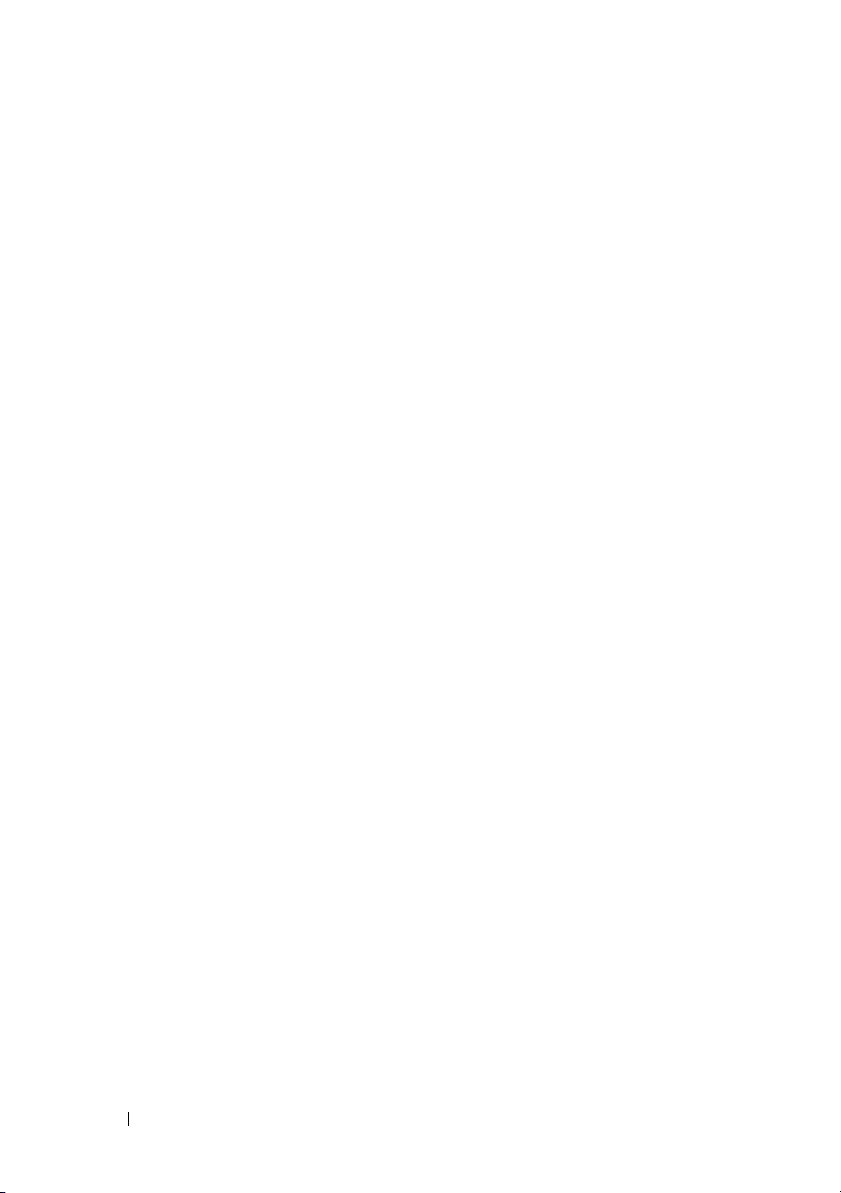
6 目次
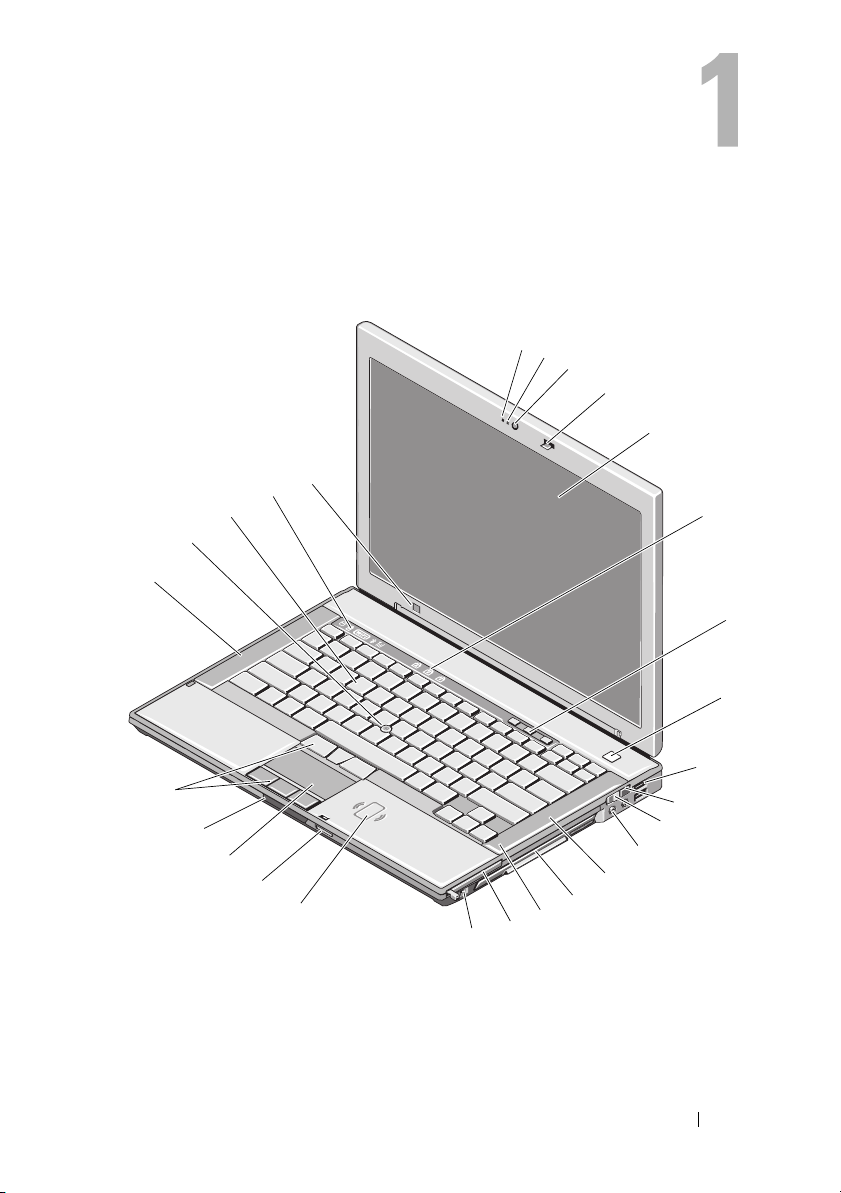
お使いのコンピュータについて
正面図
N
O
P
Q
R
OT
OS
OR
OQ
OP
OO
ON
NO
NP
N
マイク(オプション)
P
カメラ(オプション)
R
ディスプレイ
OM
NV
NU
NS
NT
O
カメラライト(オプション)
Q
ディスプレイラッチ
S
キーボードステータスライト
NR
NQ
S
T
U
V
NM
NN
お使いのコンピュータについて 7
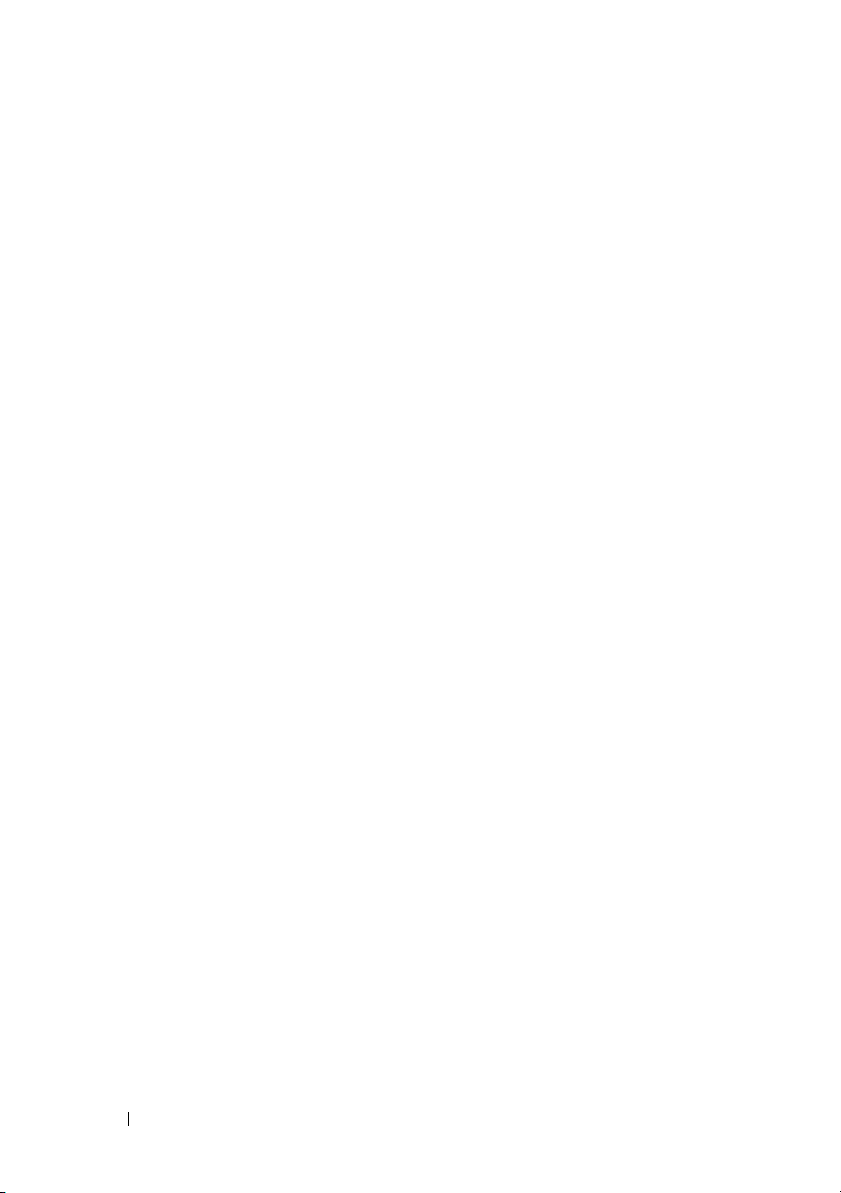
T
ボリュームコントロールボタン
V
rp_=コネクタ(O)
NN
ワイヤレススイッチ
NP
右スピーカー
NR
指紋リーダー(オプション)
NT
fbbb=NPVQ~=コネクタ
NV
pa=メモリカードリーダー
ON
ディスプレイリリースラッチ
OP
左スピーカー
OR
キーボード
OT
環境照明センサー
U
電源ボタン
NM
tбJcб=`~нЕЬЙк»=ネットワークロケータ=
NO
オーディオコネクタ(O)
NQ
メディアベイ(オプティカルドライブ搭載)
NS
bсйкЙлл`~кЗ=スロット
NU
非接触スマートカードリーダー
OM
タッチパッド
OO
タッチパッドボタン L トラックスティックボタン
OQ
トラックスティック
OS
デバイスステータスライト
8 お使いのコンピュータについて
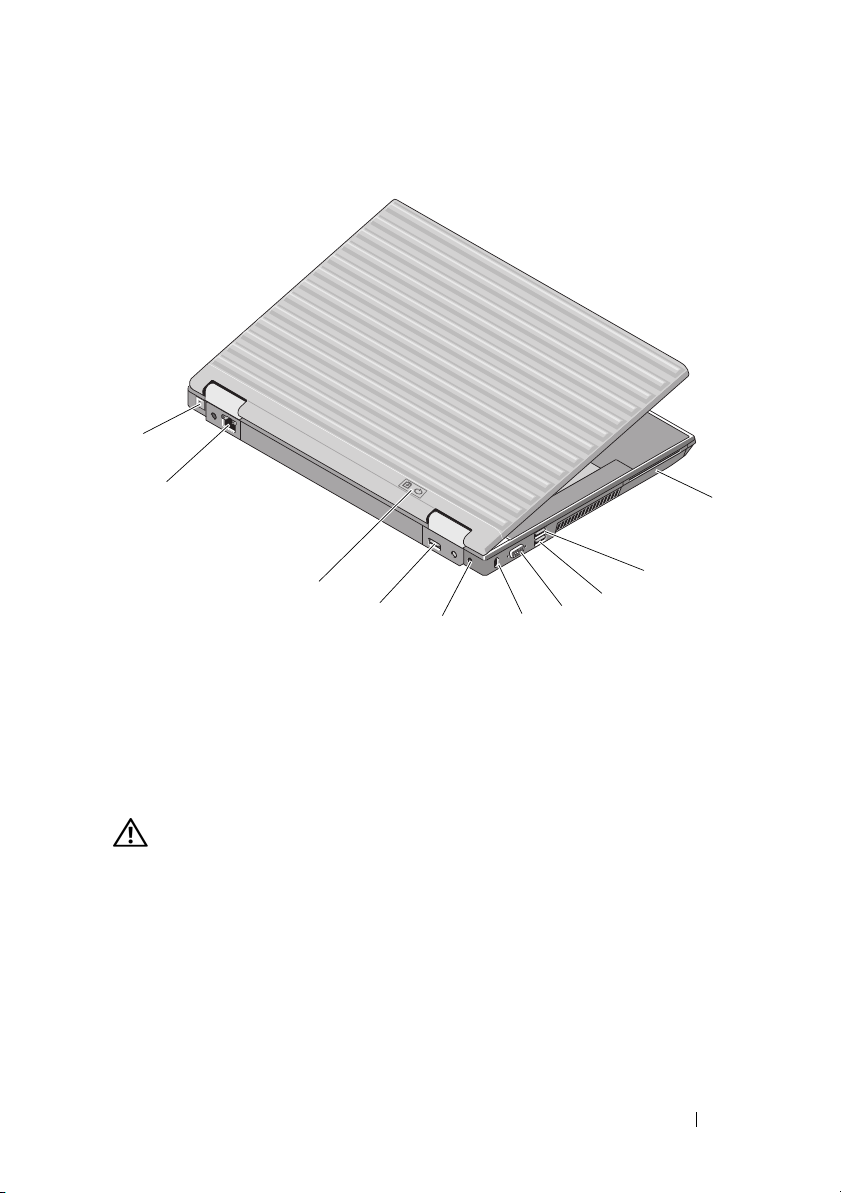
背面図
N
O
N
ogJNN=コネクタ(オプション)
P
バッテリー=L=電源ライト
R
^`=アダプタ
T
ビデオコネクタ
V
rp_=mçïÉêpÜ~êÉ=コネクタ
P
Q
R
O
ogJQR=ネットワークコネクタ
Q
マルチモードディスプレイポート
S
セキュリティケーブルスロット
U
Ép^q^Lrp_=コネクタ
NM
スマートカードリーダー
T
S
V
U
NM
警告:通気孔を塞いだり、物を押し込んだり、埃や異物が入ったりすることがないよ
うにしてください。コンピュータの稼動中は、ブリーフケースの中など空気の流れの
悪い環境に Dell™ コンピュータを置かないでください。空気の流れを妨げると、火災
の原因になったり、コンピュータに損傷を与えたりする恐れがあります。コンピュー
タは温度が上昇するとファンを動作させます。ファンからノイズが聞こえる場合があ
りますが、これは一般的な現象で、ファンやコンピュータに問題が発生したわけでは
ありません。
お使いのコンピュータについて 9
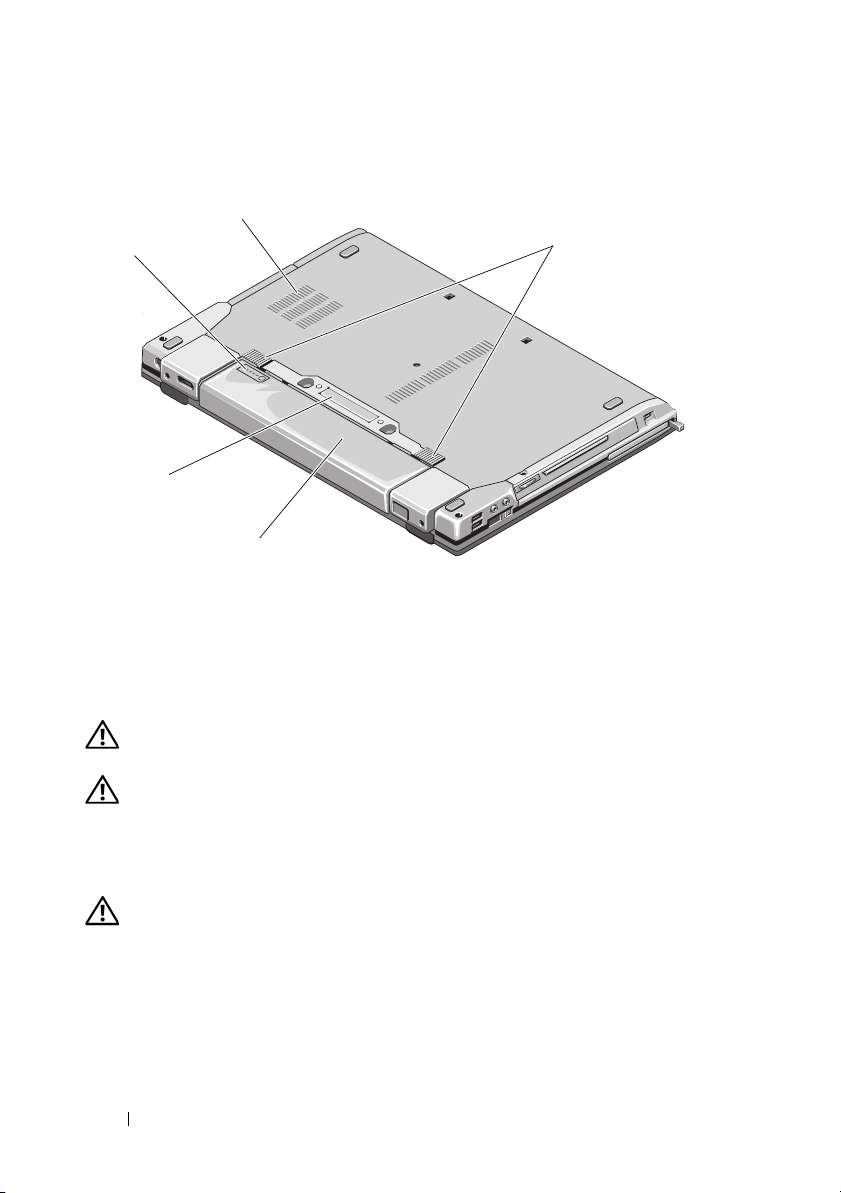
底面図
N
R
O
P
Q
N
バッテリー充電ゲージ
P
バッテリーリリースラッチ
R
ドッキングデバイスコネクタ
O
通気孔
Q
バッテリ
バッテリの取り外し
警告:本項の手順を開始する前に、お使いのコンピュータに同梱の、安全にお使い
いただくための注意に従ってください。
警告:適切でないバッテリーを使用すると、火災または爆発を引き起こす可能性が
あります。交換するバッテリーは、必ずデルが販売している専用のものをお使いく
ださい。バッテリーは、お使いの Dell コンピュータで動作するように設計されてい
ます。お使いのコンピュータに別のコンピュータのバッテリーを使用しないでくだ
さい。
警告:この手順を開始する前に、コンピュータの電源を切り、AC アダプタを電源
コンセントおよびコンピュータから取り外して、モデムを壁のコネクタおよびコン
ピュータから取り外し、コンピュータからその他のすべての外付けケーブルを外し
ます。
10 お使いのコンピュータについて
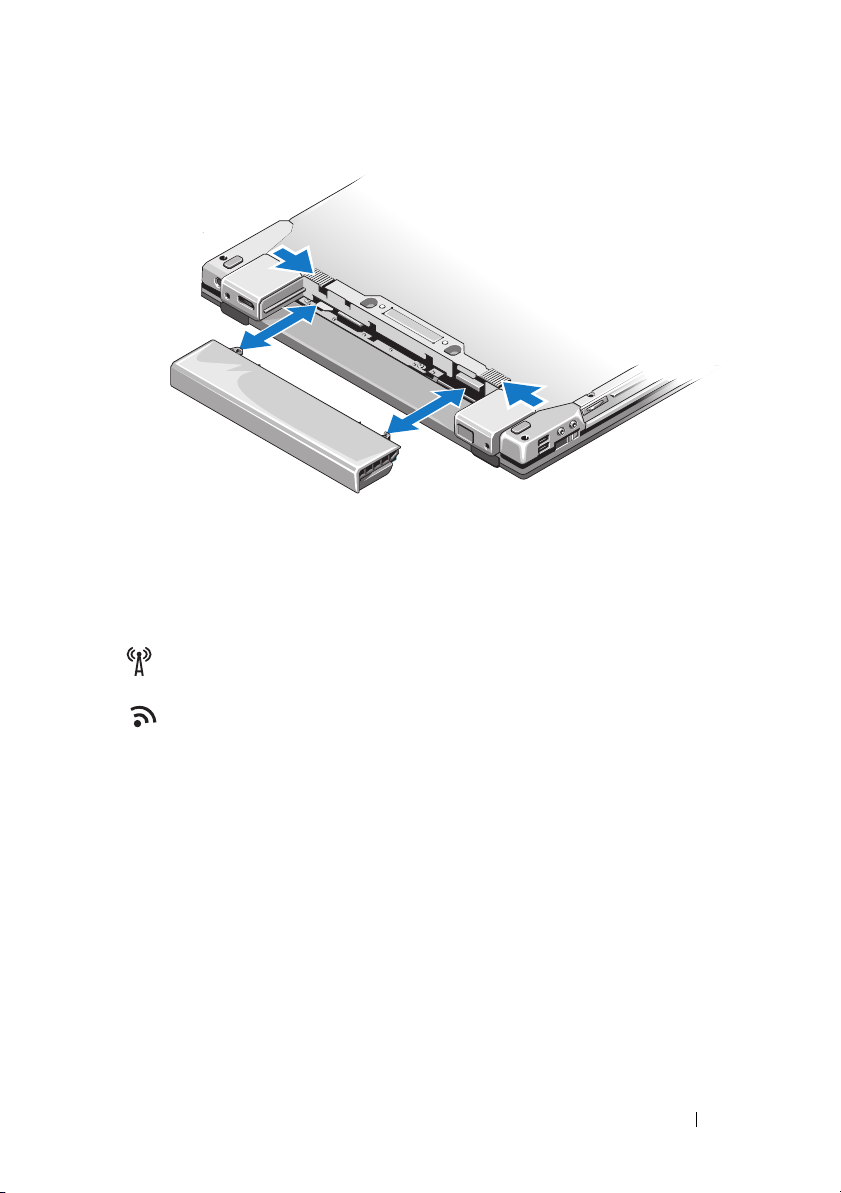
ワイヤレススイッチおよび Dell™ Wi-Fi Catcher™ ネットワークロケータ
ワイヤレススイッチアイコン
aЙдд=tбJcб=`~нЕЬЙк=ネットワークロケータアイコン
ワイヤレススイッチを使用してワイヤレスデバイスを有効または無効にしたり、tбJcб
`~нЕЬЙк=ネットワークロケータを使用してネットワークを検出します。インターネッ
トへの接続に関する詳細は、NS ページの「インターネットへの接続」を参照してく
ださい。
お使いのコンピュータについて 11
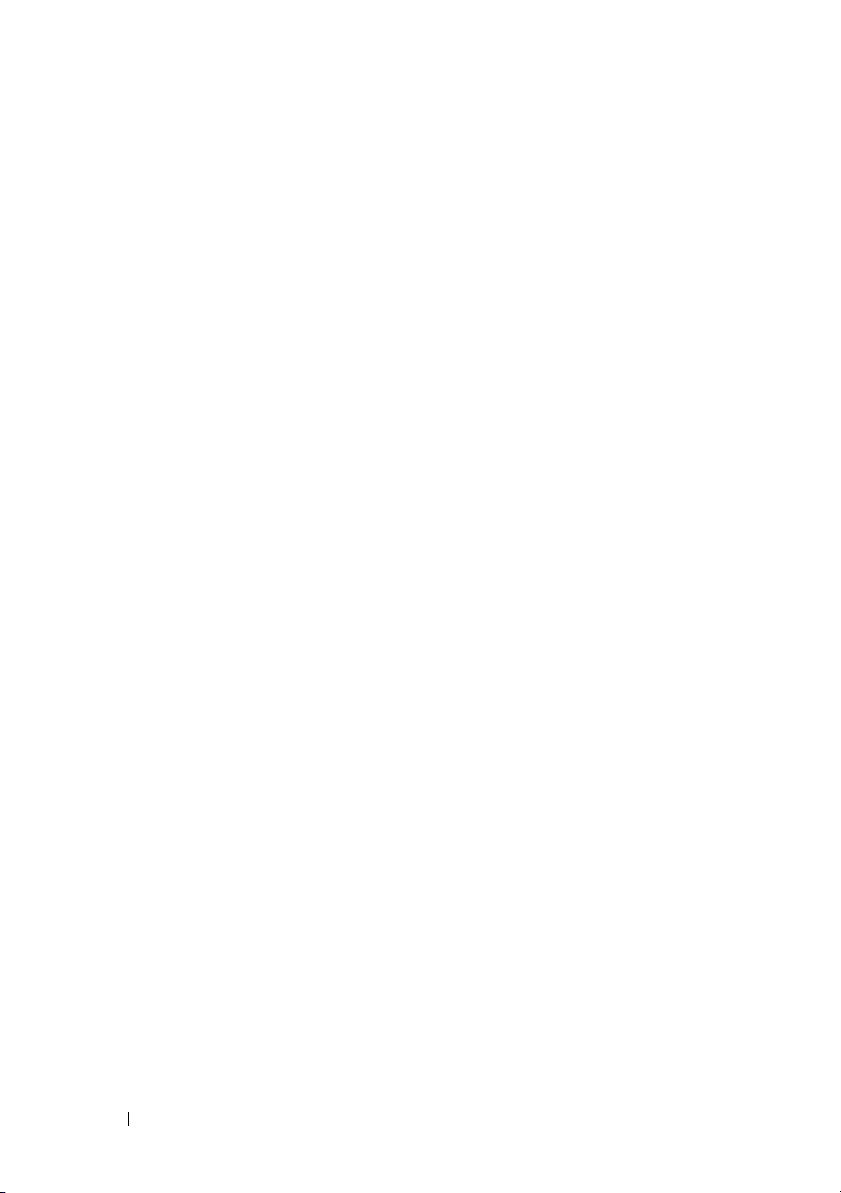
12 お使いのコンピュータについて
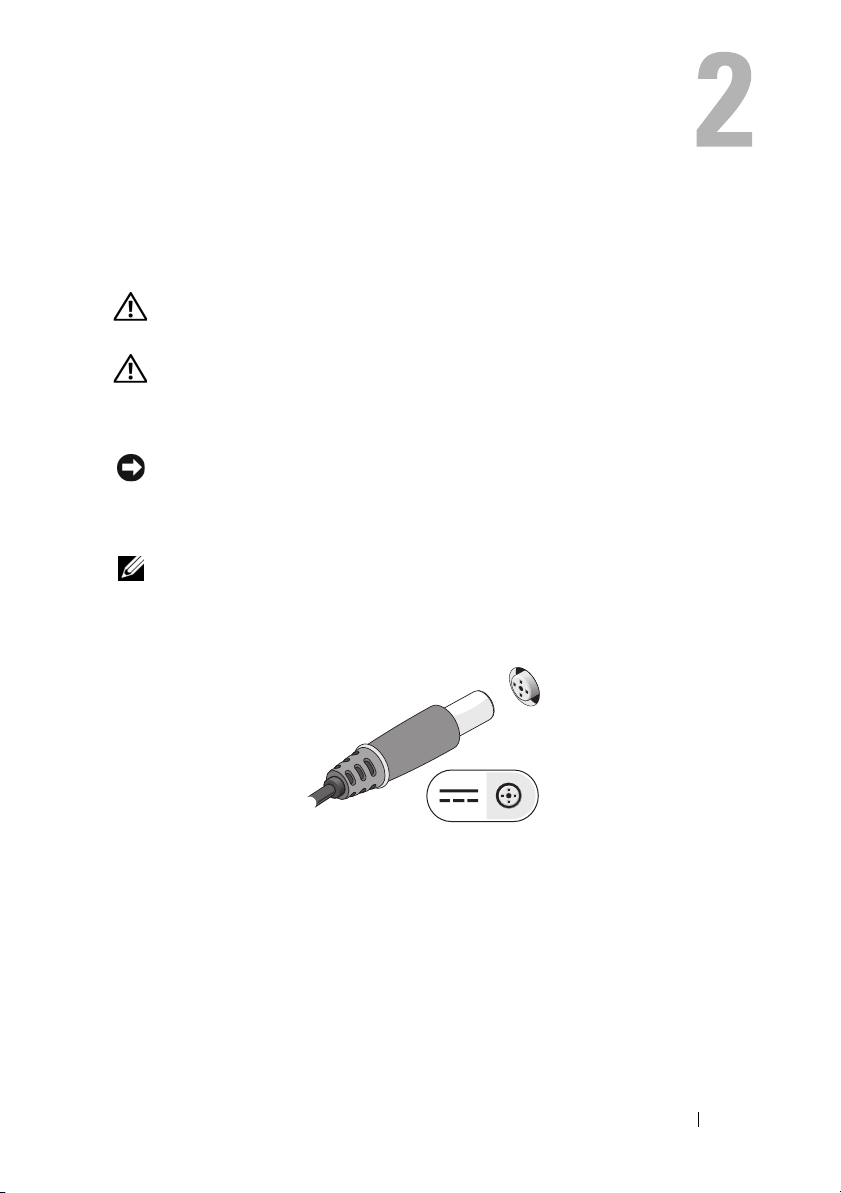
コンピュータのセットアップ
クイックセットアップ
警告:本項の手順を開始する前に、お使いのコンピュータに同梱の、安全にお使い
いただくための注意に従ってください。
警告:AC アダプタは世界各国のコンセントに適合します。ただし、電源コネクタお
よび電源タップは国によって異なります。互換性のないケーブルを使用したり、ケー
ブルを不適切に電源タップまたはコンセントに接続したりすると、火災の原因に
なったり、装置に損傷を与えたりする恐れがあります。
注意:^`=アダプタケーブルをコンピュータから外す場合、ケーブルの損傷を防ぐた
め、コネクタを持ち(ケーブル自体を引っ張らないでください)、しっかりと、かつ
慎重に引き抜いてください。^`=アダプタケーブルをまとめる場合は、ケーブルの損
傷を防ぐため、^`=アダプタのコネクタの方向に合わせてください。
メモ: 別途ご注文いただかないと同梱されないデバイスもあります。
1 ^`=アダプタをコンピュータの=^`=アダプタコネクタに接続し、電源コンセント
に差し込みます。
コンピュータのセットアップ 13

2 ネットワークケーブルを接続します。
3 マウスやキーボードなどの=rp_=デバイスを接続します。
4 asa=プレーヤーなどの=fbbb=NPVQ=デバイスを接続します。
5 コンピュータのディスプレイを開いて電源ボタンを押し、コンピュータの電源を
入れます。
14 コンピュータのセットアップ
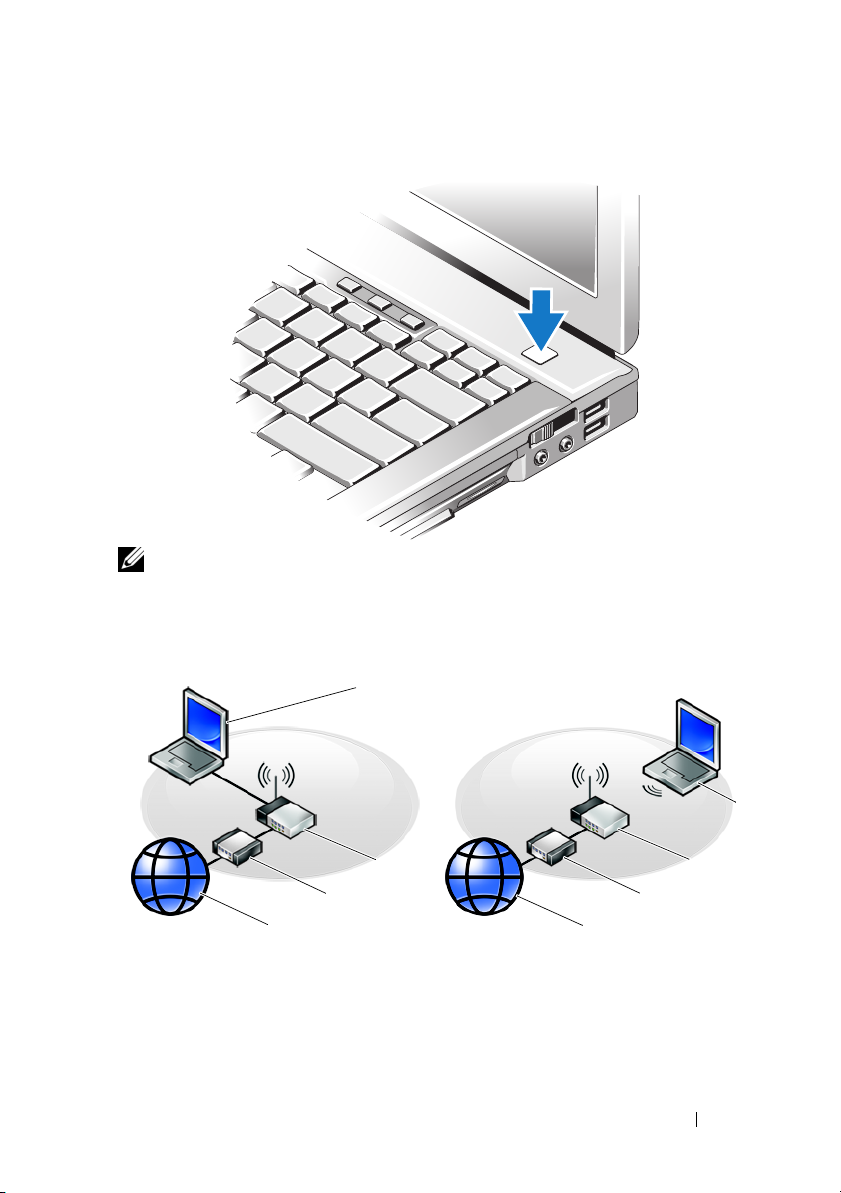
メモ: カードをインストールしたりコンピュータをドッキングデバイスやプリンタ
などのその他の外付けデバイスに接続する前に、最低=N=回はコンピュータの電源を
入れて、シャットダウンする操作を行うようお勧めします。
インターネットに接続します。詳細に関しては、NSページの「インターネットへの接
」
を参照してください。
続
Q
R
N
N
インターネットサービス
P
ワイヤレスルータ
R
ワイヤレスネットワーク接続の
ノートパソコン
P
O
N
O
ケーブルモデムまたは=api=モデム
Q
有線接続のノートパソコン
P
O
コンピュータのセットアップ 15
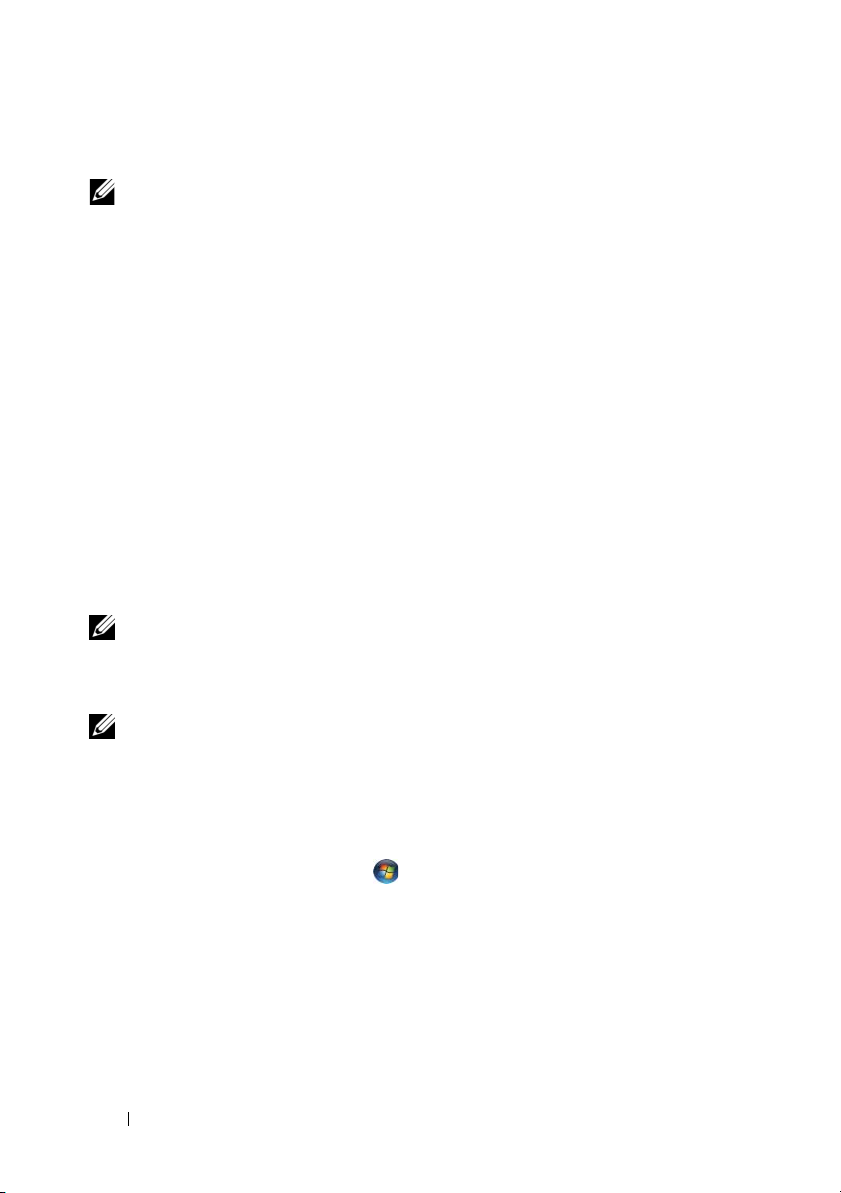
インターネットへの接続
メモ: fpm=および=fpm=が提供するオプションは国によって異なります。
インターネットに接続するには、モデムまたはネットワーク接続、および=fpm(イン
ターネットサービスプロバイダ)が必要です。ダイヤルアップ接続をお使いの場合、
インターネット接続をセットアップする前に、コンピュータのモデムコネクタおよび
壁の電話コンセントに電話線を接続します。DSL またはケーブル / 衛星モデム接続を
お使いの場合、セットアップの手順についてはご契約の fpm=または携帯電話サービス
にお問い合わせください。
インターネット接続のセットアップ
デスクトップ上にある=fpm=から提供されたショートカットを使用してインターネット
接続をセットアップするには、次の手順を実行します。
1 開いているファイルをすべて保存してから閉じ、実行中のプログラムをすべて
終了します。
2 jбЕкзлзСн
3 画面の手順に従ってセットアップを完了します。
デスクトップに=fpm=のアイコンがない場合、または別の=fpm=を使ってインターネット
接続をセットアップしたい場合は、下記の該当する項の手順を実行します。
メモ: インターネットに接続できない場合は、『aÉää=テクノロジガイド』を参照して
ください。過去にインターネットに正常に接続できていた場合、fpm=のサービスが停
止している可能性があります。サービスの状態について=fpm=に確認するか、後でもう
一度接続してみてください。
メモ: ご契約の=fpm=情報をご用意ください。fpm=に登録していない場合は、インター
ネット接続=ウィザードをご利用ください。
∆
=tбеЗзпл∆=デスクトップで=fpm のアイコンをダブルクリックします。
Microsoft® Windows Vista® オペレーティングシステム
1
開いているファイルをすべて保存してから閉じ、実行中のプログラムをすべて
終了します。
2 tбеЗзпл=sблн~=スタートボタン==→=コントロールパネルをクリックします。
3 ネットワークとインターネットのインターネットに接続するをクリックします。
4 インターネットへの接続ウィンドウで、希望する接続方法によって、ブロード
バンド(PPPoE)または=ダイヤルアップをクリックします。
• api、衛星モデム、ケーブルテレビのモデム、または=_дмЙнззнЬ=ワイヤレ
ステクノロジ接続を使用する場合は、ブロードバンドを選択します。
• ダイヤルアップモデムまたは=fpak=を使用する場合は、ダイヤルアップを
選択します。
16 コンピュータのセットアップ
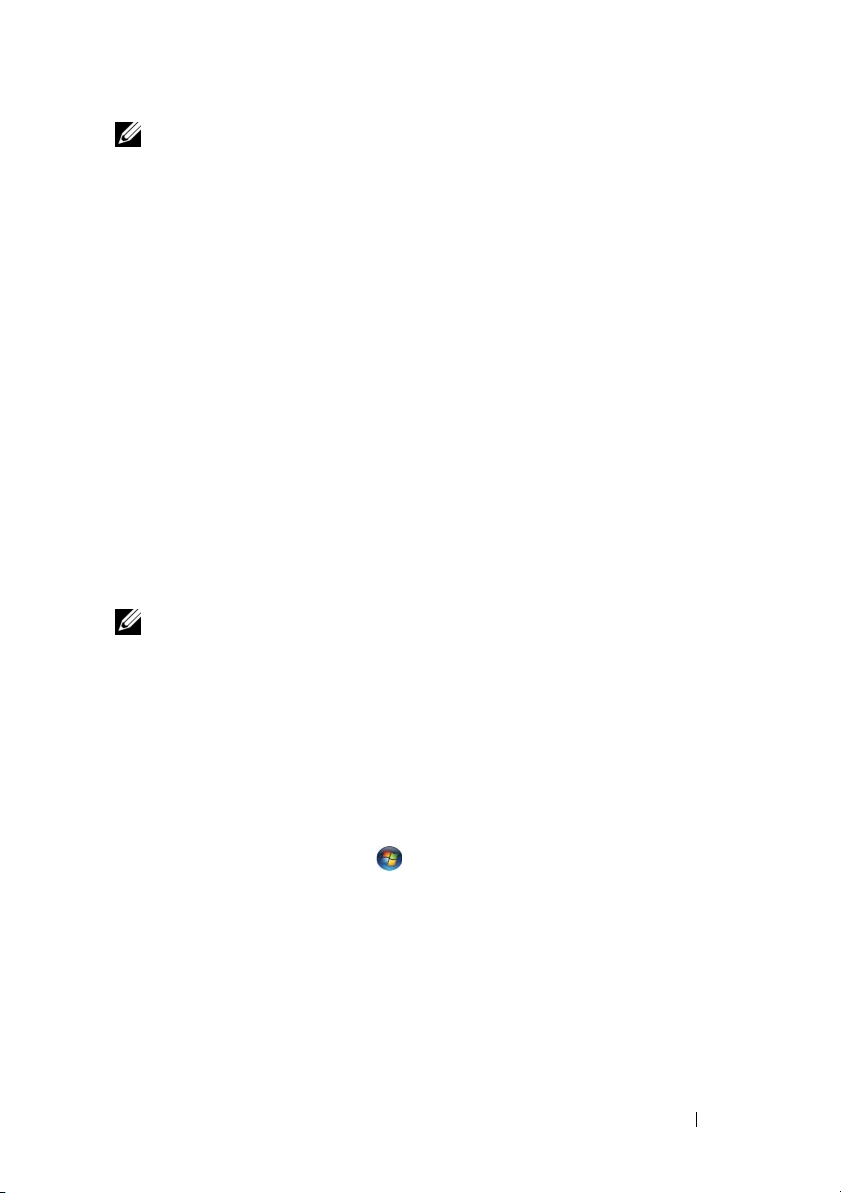
メモ: どの接続タイプを選択すべきか分からない場合は、選択についての説明を表
示しますをクリックするか、ご契約の=fpm=にお問い合わせください。
5 画面の指示に従って、fpm= から提供されたセットアップ情報を使用してセット
アップを完了します。
Microsoft Windows® XP
1 開いているファイルをすべて保存してから閉じ、実行中のプログラムをすべて
終了します。
2 スタート=→=Internet Explorer →=インターネットに接続をクリックします。
3 次のウィンドウで、該当する以下のオプションをクリックします。
• fpm=と契約していない場合は、インターネット サービス プロバイダ(ISP)
の一覧から選択するをクリックします。
• fpm=からセットアップ情報を入手済みであるが、セットアップ=`a=を受け
取っていない場合は、接続を手動でセットアップするをクリックします。
• セットアップ=`a=を持っている場合は、ISP から提供された CD を使用する
をクリックします。
4 次へをクリックします。
手順 P で接続を手動でセットアップするを選んだ場合は、手順 R= に進みます。
それ以外の場合は、画面の手順に従ってセットアップを完了してください。
メモ: どの種類の接続を選んだらよいかわからない場合は、ご契約の=fpm=にお問い
合わせください。
5 インターネットにどう接続しますか?で該当するオプションをクリックし、次へ
をクリックします。
6 fpm=から提供されたセットアップ情報を使って、セットアップを完了します。
新しいコンピュータへの情報の転送
Microsoft® Windows Vista® オペレーティングシステム
1 tбеЗзпл=sблн~=pн~кн=ボタン==をクリックし=、ファイルと設定を転送する=→
Windows Easy Transfer をスタートするをクリックします。
2 ユーザーアカウント制御ダイアログボックスで、続行をクリックします。
3 新しい転送を開始するまたは=実行中の転送を続行するをクリックします。
4 tбеЗзпл=b~лу=qк~елСЙк=ウィザードの画面の指示に従います。
コンピュータのセットアップ 17
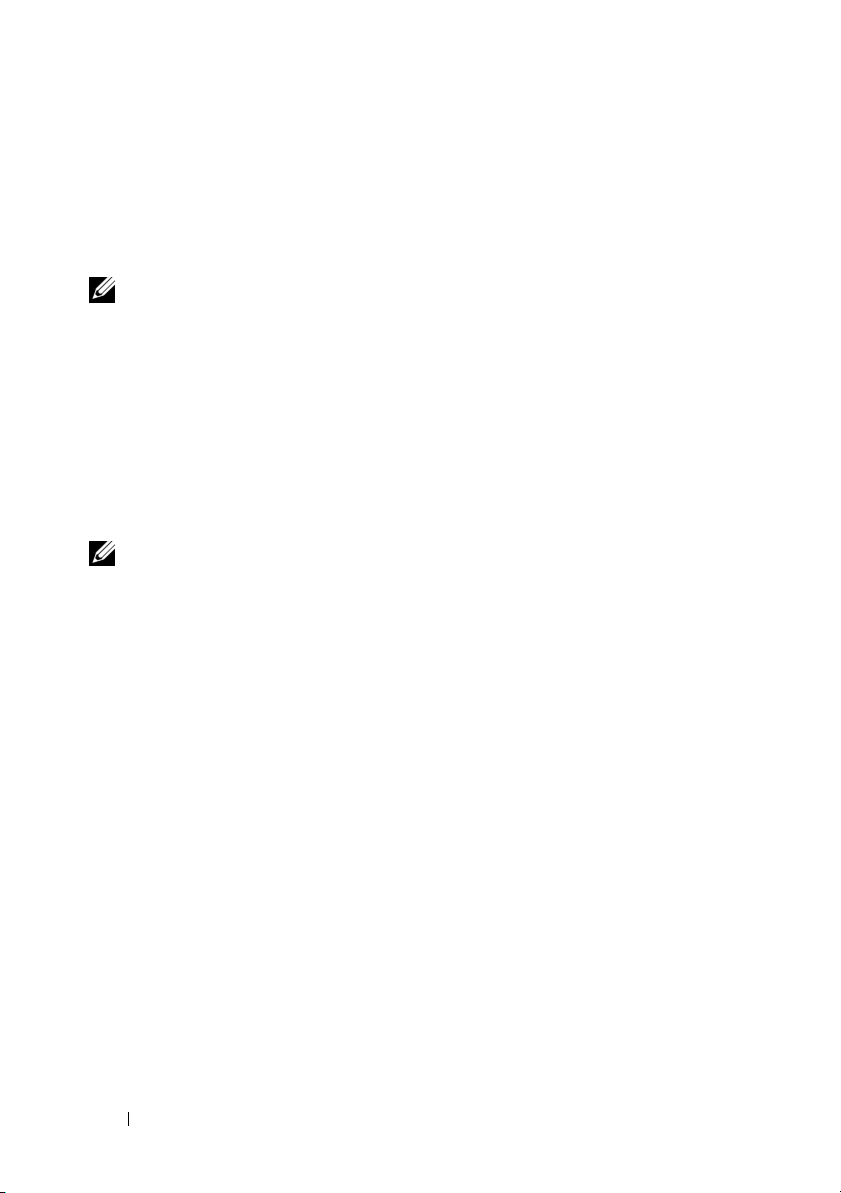
Microsoft Windows® XP
jбЕкзлзСн=tбеЗзпл=um=には、データを元のコンピュータから新しいコンピュータに
転送する、ファイルと設定の転送ウィザードがあります。
ネットワーク接続またはシリアル接続を介して新しいコンピュータにデータを転送し
たり、書き込み可能=`a=などのリムーバブルメディアにデータを保存したりできます。
メモ: 古いコンピュータから新しいコンピュータに情報を転送するには、シリアル
ケーブルを=O=台のコンピュータの入力=L=出力(fLl)ポートに直接接続します。O=台の
コンピュータで直接ケーブルを接続する手順については、マイクロソフトのウェブサ
イトにて「eзп= нз= pЙн= rй= ~= aбкЙЕн= `~ДдЙ= `зееЙЕнбзе= _ЙнпЙЙе= qпз= `згймнЙкл= бе
tбеЗзпл=um」という文書を参照してください。この情報は、特定の国では使用でき
ない場合もあります。
新しいコンピュータに情報を転送するには、ファイルと設定の転送ウィザードを実行
する必要があります。
オペレーティングシステムメディアを使用してファイルと設定の転送ウィザード
を実行する場合
メモ: この手順では、『オペレーティングシステム』メディアが必要です。この=メ
ディア==はオプションなので、出荷時にすべてのコンピュータに付属しているわけで
はありません。
新しいコンピュータに情報を転送するには次の手順を実行します。
1 ファイルと設定の転送ウィザードを開きます。これには、スタート=→=すべての
プログラム=→=アクセサリ=→ システムツール=→=ファイルと設定の転送ウィ
ザードをクリックします。
2 ファイルと設定の転送ウィザードの開始画面が表示されたら、次へをクリック
します。
3 これはどちらのコンピュータですか?画面で、転送先の新しいコンピュータ →
次へをクリックします。
4 Windows XP CD がありますか?画面で=Windows XP CD からウィザードを使
います=→=次へをクリックします。
5 今、古いコンピュータに行ってください画面が表示されたら、古いコンピュータ
またはソースコンピュータに行きます。このときに、次へをクリックしないでく
ださい。
古いコンピュータからデータをコピーするには次の手順を実行します。
1 古いコンピュータで、tбеЗзпл=um=の『オペレーティングシステム』メディアを
挿入します。
2 Microsoft Windows XP へようこそ画面で、追加のタスクを実行するをクリック
します。
18 コンピュータのセットアップ
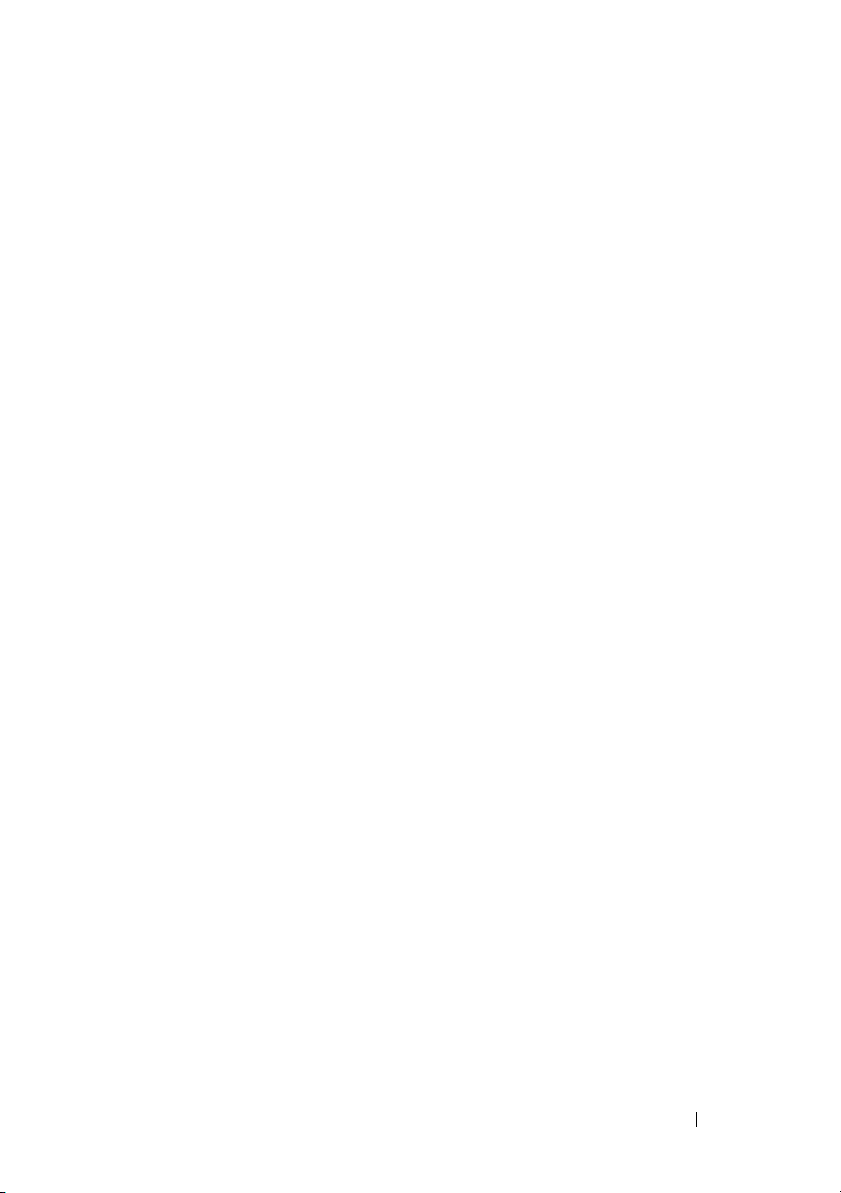
3 何を転送しますか?画面で、ファイルと設定を転送する →= 次へとクリックし
ます。
4 これはどちらのコンピュータですか?画面で、転送元の古いコンピュータ →
次へをクリックします。
5 転送方法を選択してください画面で希望の転送方法をクリックします。
6 何を転送しますか?画面で転送する項目を選択し、次へをクリックします。
情報がコピーされた後、ファイルと設定の収集フェーズを処理しています KKK=画面
が表示されます。
7 完了をクリックします。
新しいコンピュータにデータを転送するには次の手順を実行します。
1 新しいコンピュータの=今、古いコンピュータに行ってください。画面で、次へを
クリックします。
2 ファイルと設定はどこにありますか?画面で設定とファイルの転送方法を選択
し、次へをクリックします。
ウィザードは収集したファイルと設定を新しいコンピュータに適用します。
3 完了画面で=終了をクリックしてから、新しいコンピュータを再起動します。
オペレーティングシステムメディアを使用せずにファイルと設定の転送ウィザー
ドを実行する場合
『オペレーティングシステム』メディアを使用せずに、ファイルと設定の転送ウィザー
ドを実行するには、バックアップイメージファイルをリムーバブルメディアに作成で
きるウィザードディスクを作成する必要があります。
ウィザードディスクを作成するには、tбеЗзпл=um=を搭載した新しいコンピュータを
使用して、以下の手順を実行します。
1 ファイルと設定の転送ウィザードを開きます。これには、スタート=→=すべての
プログラム=→=アクセサリ=→ システムツール=→=ファイルと設定の転送ウィ
ザードをクリックします。
2 ファイルと設定の転送ウィザードの開始画面が表示されたら、次へをクリック
します。
3 これはどちらのコンピュータですか?画面で、転送先の新しいコンピュータ →
次へをクリックします。
4 Windows XP CD がありますか?画面で、次のドライブでウィザードディスクを
作成する=→=次へをクリックします。
5 書き込み可能=`a=などのリムーバブルメディアを挿入して、OK をクリックし
ます。
コンピュータのセットアップ 19
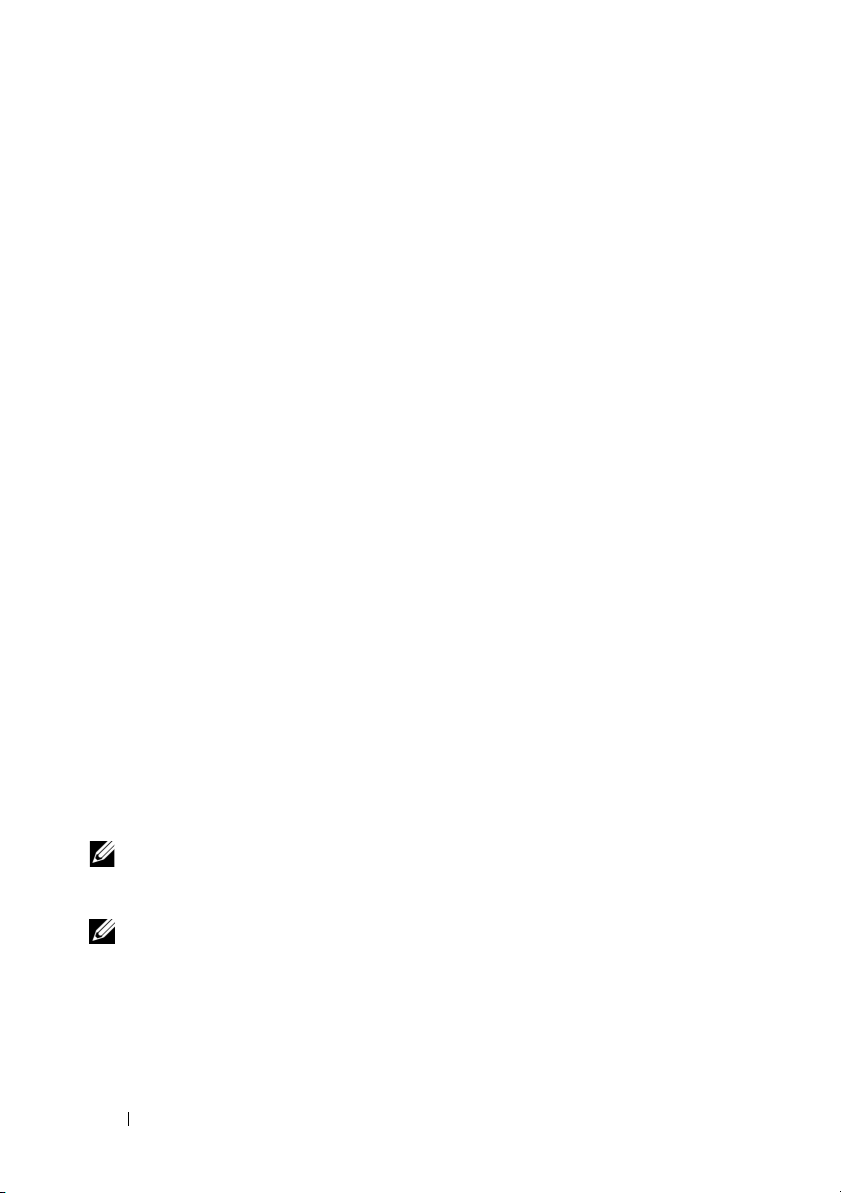
6 ディスク作成が完了したら、今、古いコンピュータに行ってください。という
メッセージが表示されますが、次へはクリックしないでください。
7 古いコンピュータに移動します。
古いコンピュータからデータをコピーするには次の手順を実行します。
1 古いコンピュータにウィザードディスクを挿入し、スタート=→=ファイル名を指
定して実行をクリックします。
2 ファイル名を指定して実行ウィンドウの= 名前フィールドで、fastwiz(該当す
るリムーバブルメディア)へのパスを参照して入力し=OK をクリックします。
3 ファイルと設定の転送ウィザードの開始画面で、次へをクリックします。
4 これはどちらのコンピュータですか?画面で、転送元の古いコンピュータ →
次へをクリックします。
5 転送方法を選択してください画面で希望の転送方法をクリックします。
6 何を転送しますか?画面で転送する項目を選択し、次へをクリックします。
情報がコピーされた後、ファイルと設定の収集フェーズを処理しています KKK=画面
が表示されます。
7 完了をクリックします。
新しいコンピュータにデータを転送するには次の手順を実行します。
1 新しいコンピュータの=今、古いコンピュータに行ってください画面で、次へを
クリックします。
2 ファイルと設定はどこにありますか?画面で設定とファイルの転送方法を選択
し、次へをクリックします。画面の指示に従います。
ウィザードは収集されたファイルと設定を読み取り、それらを新しいコン
ピュータに適用します。
設定とファイルがすべて適用されると、収集フェーズを処理しています…画面
が表示されます。
3 完了をクリックして、新しいコンピュータを再起動します。
メモ: この手順の詳細については、support.jp.dell.com で文書=@NRQTUN(「tÜ~í=^êÉ
qЬЙ= aбССЙкЙен= jЙнЬзЗл= qз= qк~елСЙк= cбдЙл= cкзг= jу= lдЗ= `згймнЙк= qз= jу= kЙп= aЙдд™
`згймнЙк=rлбеЦ=нЬЙ=jбЕкзлзСн
メモ: aÉää™=hезпдЙЗЦЙ=_~лЙ=のマニュアルにアクセスできない国もあります。
∆
=tбеЗзпл∆=um=lйЙк~нбеЦ=pулнЙг\」)を検索してください。
20 コンピュータのセットアップ
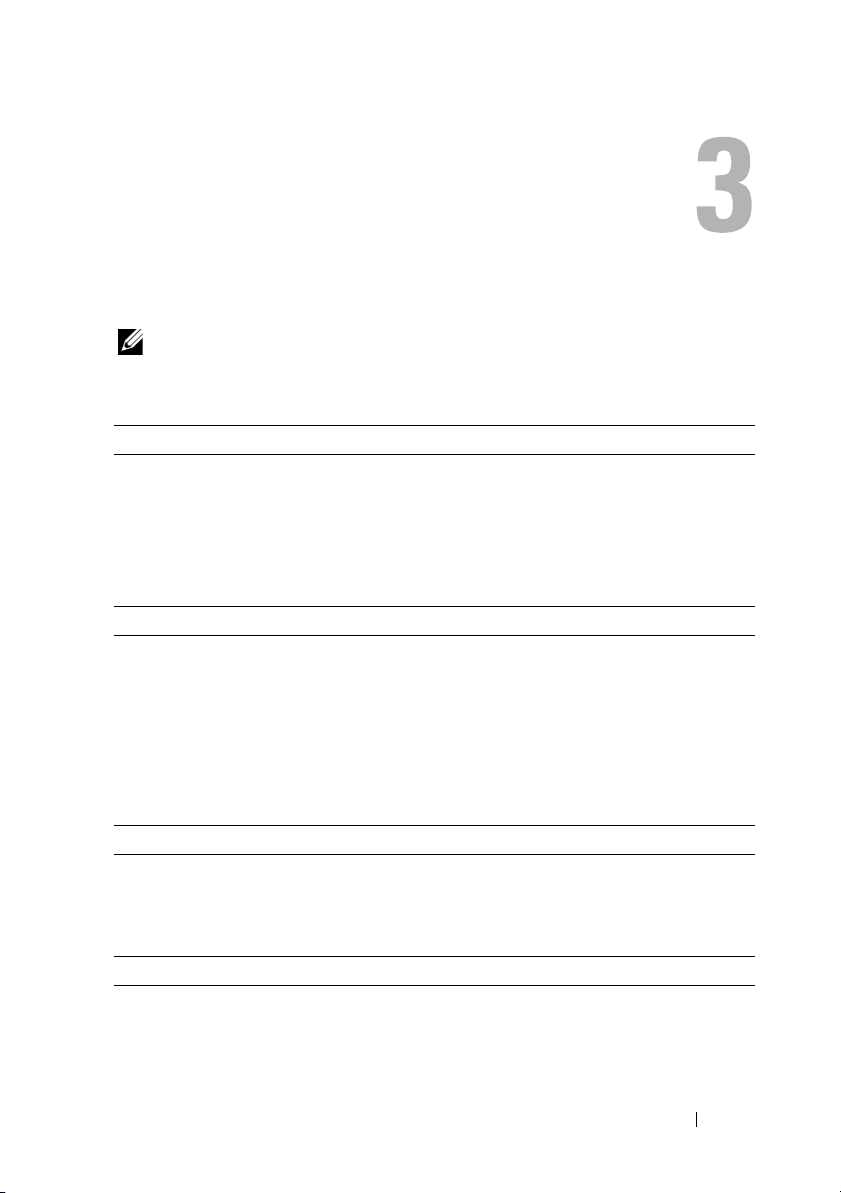
仕様
メモ:提供される内容は地域により異なる場合があります。コンピュータの構成に
関する詳細については、スタート=→=ヘルプとサポートをクリックし、コンピュータ
に関する情報を表示するためのオプションを選択してください。
プロセッサ
∆
fåíÉä
プロセッサタイプ
iN=キャッシュ PO=h_(インストラクションごと)、PO=h_=データ
iO=キャッシュ 共有=P=j_=または=S=j_=
フロントサイドバスの周波数
システム情報
チップセット
データバス幅 SQ=ビット
ao^j=バス幅 SQ=ビット
プロセッサアドレスバス幅 PS=ビット
フラッシュ=bmolj pmf=PO=j ビット
m`f=バス(外付けグラフィックスのみ)
ExpressCard(オプション)
bсйкЙлл`~кЗ=コネクタ bсйкЙлл`~кЗ=スロット(rp_=インターフェース
サポートするカード PQ=ãã=および=RQ=ãã
=`çêÉ»=O=aìç
キャッシュ(コアごと)
NMST=jeò
fåíÉä=mjQR=
сNS=m`f=bсйкЙлл
および=m`fÉ=インターフェースの両方をサポート)=
SD メモリカードリーダー
サポートするカード pa、pafl、pa=e`、ミニ=pa(アダプタ付)
jj`、jj`H、jáåá=jj`(アダプタ付)
仕様 21

メモリ
メモリモジュールコネクタ afjj=スロット=ñ=O=
使用可能なメモリ構成 N=d_(N=d_=afjj=ñ=N=または=RNO=j_=afjj=ñ=O)
O=d_(afjj=ñ=O)
Q=d_(afjj=ñ=O)
U=d_(O=afjj、SQ=ビット=tбеЗзпл=um=または=
tбеЗзпл=sблн~=オペレーティングシステムが必要)
メモリのタイプ aaoO=UMM=jeò(チップセットやプロセッサの組
み合わせでサポートされている場合)。kçåJb``=
メモリのみ。
最小メモリ
N=d_
最大搭載メモリ U=d_(SQ=ビット=tбеЗзпл=um=または=tбеЗзпл=
sáëí~=オペレーティングシステムが必要)
メモ:デュアルチャネル帯域幅の機能を活用するには、両方のメモリスロットを使用し、メモ
リサイズを一致させる必要があります。
メモ:メモリの一部はシステムファイル用に確保されているため、表示される使用可能なメモ
リ容量は、取り付けられているメモリの最大容量を反映しません。
メモ:fåíÉä
∆
=^ЕнбоЙ=j~е~ЦЙгЙен=qЙЕЬездзЦу(á^jq)を有効にするには、メモリコネクタ=^=に
afjj=を取り付ける必要があります。メモリコネクタの詳細については、support.jp.dell.com
でお使いのコンピュータの『サービスマニュアル』を参照してください。á^jq=の詳細について
は、support.dell.com にある『aЙдд»=pулнЙгл=j~е~ЦЙгЙен=^Згбеблнк~нзкDл=dмбЗЙ(aÉää»=シス
テム管理者ガイド)』を参照してください。
ポートとコネクタ
オーディオ マイクコネクタ、ステレオヘッドフォン=L=スピー
カコネクタ
fbbb=NPVQ~
ミニカードのサポート
(内蔵拡張スロット)=
Q=ピンコネクタ
ワイヤレス=i^k=専用ハーフサイズミニカードス
ロット=ñ=N
tt^k=専用フルサイズミニカードスロット
(モバイルブロードバンド)=ñ=N
tm^k=専用フルサイズミニカードスロット
(_дмЙнззнЬ
メモ:tt^k=または=tm^k=フルサイズミニカード
スロットは=fåíÉä
∆
=または=мднк~=пбЗЙД~еЗ=xrt_z)=ñ=N
∆
=cä~ëÜ=`~ÅÜÉ=にも使用できます。
モデム ogJNN=モデムコネクタ
ネットワークアダプタ ogJQR=モデムコネクタ
22 仕様

ポートとコネクタ (続き)
スマートカードリーダー 内蔵スマートカードリーダー
rp_、rp_=mçïÉêpÜ~êÉ、Ép^q^ Q=ピン=rp_=OKM=対応コネクタ=ñ=Q
メモ:Q=つの=rp_=デバイスに対応できます。rp_=コ
ネクタの=N=つは、サードパーティ製デバイス(携
帯電話など)に電力を供給できる=rp_=mçïÉêpÜ~êÉ
です。別の=rp_=コネクタを=Ép^q^=ポートとして使
用できます。
ビデオ sd^=コネクタ
マルチモード=aáëéä~ómçêí
通信
モデム 内蔵モデム(オプション)
ネットワークアダプタ システム基板上の=NMLNMMLNMMM=bнЬЙкеЙн=i^k
ワイヤレス ti^k=ハーフサイズミニカード、tt^k、tm^k=
フルサイズミニカード
_дмЙнззнЬ
∆
=ワイヤレステクノロジ
rt_=テクノロジ
モバイルブロードバンド フルサイズミニカード
dmp
モバイルブロードバンドフルサイズミニカードに
より対応
ビデオ
ビデオタイプ システム基板上の外付けビデオ、ハードウェア
加速、léÉådi=サポート
データバス
ビデオコントローラ
m`fJb=bсйкЙлл=uNS
åsfaf^=nì~Çêç=cuPTMj
ビデオメモリ 外付けビデオ:ORS=j_=専用メモリ=
ビデオ出力 sd^=コネクタ、マルチモード=aáëéä~ómçêí
オーディオ
オーディオタイプ O=チャネルハイデフィニッションオーディオ
オーディオコントローラ
faq=VOeaTN_
ステレオ変換 OQ=ビット(デジタル変換、アナログ変換)
仕様 23

オーディオ (続き)
インタフェース:
内蔵
外付け
スピーカー N=t=Q=Ω=スピーカ=ñ=O
内蔵スピーカアンプ チャネル当たり=N=t=(QΩ)
内蔵マイク 単一デジタルマイク
ボリュームコントロール ボリュームコントロールボタン
ディスプレイ
タイプ(アクティブマトリックス=qcq)=tud^、tud^H=
有効領域(uLv)
寸法:
高さ
横幅
対角線
最大解像度
tud^=``ci
tud^H=tiba=
リフレッシュレート
動作角度 M
可視角度:
水平方向
垂直方向
ピクセルピッチ W
tud^=``ci MKOPTP
tud^H= MKONMV
標準消費電力(背面ライト付きパネル)
tud^=``ci
tud^H
内蔵ハイデフィニッションオーディオコーデック
外部マイク入力コネクタ、ステレオヘッドフォン=L=
スピーカーコネクタ
PMPKPS=ñ=NUVKUQ
OMT=ãã
POM=ãã
PRUKNQ=ãã
NOUM=ñ=UMM=ピクセル
NQQM=ñ=VMM=ピクセル
SM=eò
°
∼(閉じた状態)~ NSM°(ドッキングされてい
る時以外)
QMLQM
°
NRLPM
°
SKO=t(最大)インバータの損失なし
TKR=t(最大)=
24 仕様

キーボード
キー数 UP=(アメリカ=および=カナダ F、UQ(ヨーロッパ)、
レイアウト ntboqv=L=^wboqv=L=漢字=
サイズ= フルサイズ(NV=ãã=キーピッチ)=
タッチパッド
uLv=位置解像度(グラフィックステーブル
モード)
寸法:
横幅
高さ
バッテリー
タイプ NO=セル「スマート」リチウムイオンプリズムスラ
寸法=
S=セルリチウムイオンバッテリー:
奥行き
高さ
横幅
寸法=
V=セルリチウムイオンバッテリー:
奥行き
高さ
横幅
寸法
NO=セルリチウムイオンスライスバッテリー:
奥行き
高さ
横幅
UT(日本)
OQM=Åéá
TPKM=ãã(センサー感知領域)
QOKV=ãã=の長方形
イス(UQ=tÜê)
V=セル「スマート」リチウムイオン(UR=tÜê)
S=セル「スマート」リチウムイオン(RS=tÜê)
OMS=ãã
NVKU=ãã
QTKM=ãã
OMU=ãã
OOKP=ãã
SUKVU=ãã
NQKQU=ãã
ONTKOQ=ãã
POOKNT=ãã
仕様 25

バッテリー (続き)
重量:
S=
セルプライマリバッテリー
セル大容量バッテリー
V=
セルスライスバッテリー
NO=
電圧:
S=
セルおよび
NO=
セルスライスバッテリー
メモ:バッテリー駆動時間は動作状況によって異なり、電力を著しく消費するような状況では
かなり短くなる可能性があります。
充電時間(概算):
電源が切れている場合
寿命(概算) N=年間
温度範囲:
動作時
保管時
コイン型電池
AC アダプタ
入力電圧 NMM ~ OQM=s^`
入力電流(最大)
入力周波数 RM ~ SM=eò
温度範囲:
動作時
保管時
m^JNO=SR=t=トラベル=^`=アダプタ:
出力電圧
出力電流
高さ
横幅
奥行き
重量
=V=
セル
MKPP=âÖ
MKRN=âÖ
MKUR=âÖ
NNKN=sa`
NQKU=sa`
約=N=時間の=aЙдд»=bсйкЙлл`Ь~кЦЙ»=モードで=UM=B=
充電
M=~QM=°`
ÓNM=~SR=°`
`oJOMPO
NKR=^
M=~ PR=°
`
ÓQM=~ SR=°
NVKR=sa`
PKPQ=^
NR=ãã
SS=ãã
NOT=ãã
MKOV=âÖ
`
26 仕様

AC アダプタ (続き)
m^JNM=VM=t=aJpЙкбЙл=^`=アダプタ:
出力電圧
出力電流
高さ
横幅
奥行き
重量
m^JPb=VM=bJpЙкбЙл=^`=アダプタ:=
出力電圧
出力電流
高さ
横幅
長さ
重量
指紋リーダー(オプション)
タイプ rmbh=q`pP=qçìÅÜpíêáé=指紋センサー、`jlp=
寸法
高さ= OSKP=ãã(NKMPR=インチ)=
横幅=
奥行き=
重量 OKNU=âÖ(外付けグラフィックス、S=セルバッテリー、
NVKR=sa`
QKSO=^
PO=ãã=
SM=ãã=
NQM=ãã=
=MKQOR=âÖ
NVKR=sa`
QKSO=^
NR=ãã=
TM=ãã=
NQT=ãã
MKPQR=âÖ
アクティブ静電容量ピクセル感知テクノロジ搭載
PPR=ãã
OPUKP=ãã
オプティカルドライブ付き)
仕様 27

環境
温度範囲:
動作時
保管時
相対湿度(最大):
動作時
保管時
最大振動(ユーザー環境をシミュレートするランダム振動スペクトラムを使用時):
動作時
保管時
最大衝撃(動作時は、動作中かつデータにアクセスしていない状態のハードディスクドライブ
および=O=ミリ秒の正弦半波パルスを使用して測定。保管時は、ヘッド固定位置のハードディス
クドライブおよび=O=ミリ秒の正弦半波パルスを使用して測定):
動作時
保管時
高度(最大):
動作時
保管時
カメラ(オプション)
解像度 SQM=ñ=QUM=ピクセル(sd^)
M=~ PR=°
`
ÓQM=~ SR=°
NM ~ VM=B(結露しないこと)
R ~ VR=B(結露しないこと)
MKSS=dojp
NKP=dojp
NQP=d
NSP=d
ÓNRKO ~ PIMQU=ã
ÓNRKO ~ PIMQU=ã
`
28 仕様

トラブルシューティング
警告:感電の可能性、動作中のファン羽根による裂傷、またはその他予期しない怪
我を防ぐため、カバーを開く前には必ずコンピュータの電源プラグをコンセントか
ら抜いてください。
警告:本項の手順を開始する前に、お使いのコンピュータに同梱の、安全にお使い
いただくための注意に従ってください。
ツール
電源ライト
コンピュータの前面にある=O=色の電源ボタンライトは、点滅したり点灯したりするこ
とでさまざまな動作状態を示します。
• 電源ライトが消灯している場合は、コンピュータの電源が切れているか、電力
が供給されていません。
• 電源ライトが青色に点灯していて、コンピュータが応答しない場合は、ディス
プレイが接続されていて電源が入っていることを確認してください。
• 電源ライトが青色に点滅している場合、コンピュータはスタンバイモードに入っ
ています。キーボードのキーを押したり、マウスを動かしたり、電源ボタンを押
したりすると、通常の動作が再開されます。電源ライトが橙色に点滅していて、
コンピュータに電源が供給されている場合、メモリモジュールまたはグラ
フィックカードといったデバイスが誤作動しているか、正しく取り付けられて
いない可能性があります。
• 電源ライトが橙色に点灯している場合、電源の問題または内蔵デバイスの誤作
動の可能性があります。
ビープコード
お使いのコンピュータの起動時に、モニターにエラーメッセージまたは問題を表示で
きない場合、一連のビープ音が鳴ることがあります。この一連のビープ音はビープ
コードと呼ばれ、問題を特定します。P=つの短いビープ音が繰り返すビープコードが
あります。このビープコードは、コンピュータがシステム基板障害の可能性を検出し
たことを示しています。
トラブルシューティング 29

起動時にコンピュータがビープ音を発する場合、次の手順を実行します。
1 ビープコードを書き留めます。
2 aЙдд=aб~ЦезлнбЕл(診断)プログラムを実行し、その原因をつきとめます(PU ペー
ジの「aЙдд=aб~ЦезлнбЕл(診断)プログラム」を参照)。
コード
(連続する短い
ビープ音)
1
2
3
4
5
説明 推奨する改善策
_flp=チェックサム障
害。マザーボード障害
の可能性。
メモリモジュールが検
出されない
デルにお問い合わせください。
1 取り付けているメモリモジュールが=O=つ以上の
場合、すべてのモジュールを取り外してからモ
ジュールの=N=つを取り付け直し
(support.jp.dell.com の『サービスマニュアル』
を参照)、コンピュータを再起動します。コン
ピュータが正常に起動する場合、別のモジュールを
取り付けます。障害のあるモジュールが見つかるま
で、あるいはエラーなしにすべてのモジュールを取
り付けなおせるまで続けます。
2 正常に動作している同じ種類のメモリがある場合
は、そのメモリをコンピュータに取り付けます
(support.jp.dell.com の『サービスマニュアル』を
参照)。
3 問題が解決しない場合は、デルにお問い合わせく
ださい。
システム基板障害の
可能性
o^j=書き込み=L=
読み取り障害
デルにお問い合わせください。
1 特別なメモリモジュールまたはメモリコネクタの
設置要件がないか確認します(support.jp.dell.com=
の『サービスマニュアル』を参照)。
2 取り付けるメモリモジュールにお使いのコン
ピュータとの互換性があることを確認します
(support.jp.dell.com の『サービスマニュアル』を
参照)。
3 問題が解決しない場合は、デルにお問い合わせく
ださい。
リアルタイムクロック
障害=バッテリー障害
またはマザーボード
障害の可能性
1 バッテリーを交換します(お使いの『サービス
マニュアル』(support.jp.dell.com)を参照)。
2 問題が解決しない場合は、デルにお問い合わせく
ださい。
30 トラブルシューティング

コード
(連続する短い
ビープ音)
6
説明 推奨する改善策
ビデオ=_flp=テスト障害デルにお問い合わせください。
7
`mr=キャッシュテスト障害デルにお問い合わせください。
エラーメッセージ
警告:本項の手順を開始する前に、お使いのコンピュータに同梱の、安全にお使い
いただくための注意に従ってください。
メッセージがリストにない場合は、メッセージが表示されたときに実行していたオペ
レーティングシステムまたはプログラムのマニュアルを参照してください。
UXILIARY DEVICE FAILURE — タッチパッドまたは外付けマウスに問題がある
A
可能性があります。外付けマウスを使用している場合、ケーブル接続を確認します。
セットアップユーティリティで=Pointing Device オプションの設定を有効にします。
詳細に関しては、support.jp.dell.com の『サービスマニュアル』を参照してくださ
い。問題が解決しない場合は、デルにお問い合わせください(SP ページの「デルへ
のお問い合わせ」を参照)。
AD COMMAND OR FILE NAME — 正しいコマンドを入力したか、スペースの位置
B
は正しいか、パス名は正しいかを確認します。
C
ACHE DISABLED DUE TO FAILURE — マイクロプロセッサに内蔵のプライマリ
キャッシュに問題が発生しました。デルにお問い合わせください(SP ページの「デル
へのお問い合わせ」を参照)。
DRIVE CONTROLLER FAILURE — コンピュータからのコマンドに=`a=ドライブ
CD
が応答しません。
ATA ERROR — ハードディスクドライブがデータを読めません。
D
D
ECREASING AVAILABLE MEMORY — メモリモジュールに問題があるか、または
メモリモジュールが正しく取り付けられていない可能性があります。メモリモジュー
ルを取り付けなおし、必要であれば、メモリモジュールを交換します。詳細に関して
は、『サービスマニュアル』(support.jp.dell.com)を参照してください。
ISK C: FAILED INITIALIZATION — ハードディスクドライブの初 期化に失敗し
D
ました。aЙдд=aб~ЦезлнбЕл(診断)プログラムの=e~êÇJaáëâ=aêáîÉ=テストを実行しま
す(PU ページの「aЙдд=aб~ЦезлнбЕл(診断)プログラム」を参照)。
RIVE NOT READY — 操作を続行する前に、ベイにハードディスクドライブがある
D
必要があります。ハードディスクドライブベイにハードディスクドライブを取り付け
ます。詳細に関しては、『サービスマニュアル』(support.jp.dell.com)を参照してく
ださい。
トラブルシューティング 31

ERROR READING PCMCIA CARD — コンピュータが、bсйкЙлл`~кЗ=を認識できま
せん。カードを挿入し直すか、別のカードを使用してください。詳細に関しては、
『サービスマニュアル』(support.jp.dell.com)を参照してください。
XTENDED MEMORY SIZE HAS CHANGED — 不揮発性メモリ(kso^j)に 記 録さ
E
れているメモリ容量が、実際に取り付けられているメモリ容量と一致しません。コン
ピュータを再起動します。エラーが再度表示される場合は、デルにお問い合わせくだ
さい(SP ページの「デルへのお問い合わせ」を参照)。
HE FILE BEING COPIED IS TOO LARGE FOR THE DESTINATION DRIVE — 指定の
T
ディスクにコピーするにはファイルサイズが大きすぎます。またはディスクがいっぱ
いで入りません。他のディスクにコピーするか容量の大きなディスクを使用します。
FILENAME CANNOT CONTAIN ANY OF THE FOLLOWING CHARACTERS: \ / : *
A
?“ < > | — =これらの記号をファイル名に使用しないでください。
ATE A20 FAILURE — メモリモジュールがしっかりと接続されていない可能性が
G
あります。メモリモジュールを取り付け直し、必要であれば、メモリモジュールを交
換します。詳細に関しては、『サービスマニュアル』(support.jp.dell.com)を参照し
てください。
ENERAL FAILURE — オペレーティングシステムはコマンドを実行できません。通
G
常、このメッセージのあとには具体的な情報(たとえば、Printer out of paper
(プリンタの用紙がありません)が付きます。適切な対応策に従います。
ハードディスクドライブ設定エラー — コンピュータがドライブの種類を識別
できません。コンピュータをシャットダウンし、ハードディスクドライブを取り外して
から(support.jp.dell.com の『サービスマニュアル』を参照)、コンピュータを=`a=か
ら起動します。次に、コンピュータをシャットダウンし、ハードディスクドライブを再
度取り付けて、コンピュータを再起動します。aЙдд=aб~ЦезлнбЕл(診断)プログラム
の=e~êÇJaáëâ=aêáîÉ=テストを実行します(PU ページの「aЙдд=aб~ЦезлнбЕл(診断)プ
ログラム」を参照)。
ARD-DISK DRIVE CONTROLLER FAILURE 0—ハードディスクドライブがコン
H
ピュータからのコマンドに応答しません。コンピュータをシャットダウンし、ハード
ディスクドライブを取り外してから(support.jp.dell.com の『サービスマニュアル』を
参照)、コンピュータを=`a=から起動します。次に、コンピュータをシャットダウン
し、ハードディスクドライブを再度取り付けて、コンピュータを再起動します。問題
が解決しない場合、別のドライブを取り付けます。aЙдд=aб~ЦезлнбЕл(診断)プログ
ラムの=e~êÇJaáëâ=aêáîÉ=テストを実行します(PU ページの「aЙдд=aб~ЦезлнбЕл(診断)
プログラム」を参照)。
32 トラブルシューティング

HARD-DISK DRIVE FAILURE — ハードディスクドライブがコンピュータからのコ
マンドに応答しません。コンピュータをシャットダウンし、ハードディスクドライブを
取り外してから(support.jp.dell.com の『サービスマニュアル』を参照)、コンピュー
タを=`a=から起動します。次に、コンピュータをシャットダウンし、ハードディスク
ドライブを再度取り付けて、コンピュータを再起動します。問題が解決しない場合、
別のドライブを取り付けます。aЙдд=aб~ЦезлнбЕл(診断)プログラムの=e~êÇJaáëâ=aêáîÉ
テストを実行します(PU ページの「aЙдд=aб~ЦезлнбЕл(診断)プログラム」を参照)。
ARD-DISK DRIVE READ FAILURE — ハードディスクドライブが不良である可能
H
性があります。コンピュータをシャットダウンし、ハードディスクドライブを取り外
してから(support.jp.dell.com の『サービスマニュアル』を参照)、コンピュータを
`a=から起動します。次に、コンピュータをシャットダウンし、ハードディスクドラ
イブを再度取り付けて、コンピュータを再起動します。問題が解決しない場合、別の
ドライブを取り付けます。aЙдд=aб~ЦезлнбЕл(診断)プログラムの=e~êÇJaáëâ=aêáîÉ=テ
ストを実行します(PU ページの「aЙдд=aб~ЦезлнбЕл(診断)プログラム」を参照)。
NSERT BOOTABLE MEDIA — オペレーティングシステムは、フロッピーディスク
I
または=`a=などの起動用以外のメディアから起動しようとしています。起動可能なメ
ディアを挿入します
NVALID CONFIGURATION INFORMATION-PLEASE RUN SYSTEM SETUP PROGRAM —
I
システム設定情報がハードウェア構成と一致しません。このメッセージは、メモリモ
ジュールの取り付け後に最もよく表示されます。セットアップユーティリティで、該
当するオプションを修 正します。詳細に関しては、『サービスマニュアル』
(support.jp.dell.com)を参照してください。
EYBOARD CLOCK LINE FAILURE — 外付けキーボードを使用している場合は、
K
ケーブル接続を確認します。aЙдд= aб~ЦезлнбЕл(診断)プログラムの= hÉó_ç~êÇ
`зенкзддЙк=テストを実行します(PU ページの「aЙдд=aб~ЦезлнбЕл(診断)プログラム」を
参照)。
EYBOARD CONTROLLER FAILURE — 外付けキーボードを使用している場合は、
K
ケーブル接続を確認します。コンピュータを再起動し、起動ルーチン中にキーボード
またはマウスに触れないようにします。aЙдд=aб~ЦезлнбЕл(診断)プログラムの
hЙу_з~кЗ=`зенкзддЙк=テストを実行します(PU ページの「aЙдд=aб~ЦезлнбЕл(診断)
プログラム」を参照)。
EYBOARD DATA LINE FAILURE — 外付けキーボードを使用している場合は、ケー
K
ブル接続を確認します。aЙдд=aб~ЦезлнбЕл(診断)プログラムの=hЙу_з~кЗ=`зенкзддЙк
テストを実行します(PU ページの「aЙдд=aб~ЦезлнбЕл(診断)プログラム」を参照)。
EYBOARD STUCK KEY FAILURE — 外付けキーボードまたはキーパッドの、ケー
K
ブル接続を確認します。コンピュータを再起動し、起動ルーチン中にキーボードまた
はキーに触れないようにします。aЙдд=aб~ЦезлнбЕл(診断)プログラムの=píìÅâ=hÉó
テストを実行します(PU ページの「aЙдд=aб~ЦезлнбЕл(診断)プログラム」を参照)。
トラブルシューティング 33

LICENSED CONTENT IS NOT ACCESSIBLE IN MEDIADIRECT — aЙдд»= jЙЗб~aбкЙЕн»
では、ライセンスファイルに対するデジタル権限管理(aoj)制限を検証できない
ので、ライセンスファイルを再生できません(PU ページの「aЙдд=aб~ЦезлнбЕл(診断)
プログラム」を参照)。
EMORY ADDRESS LINE FAILURE AT ADDRESS, READ VALUE EXPECTI NG
M
VALUE — メモリモジュールに問題があるか、メモリモジュールが正しく取り付けら
れていない可能性があります。メモリモジュールを取り付けなおし、必要であれば、
メモリモジュールを交換します。詳細に関しては、『サービスマニュアル』
(support.jp.dell.com)を参照してください。
EMORY ALLOCATION ERROR — 実行しようとしているソフトウェアが、オペレー
M
ティングシステム、他のアプリケーションプログラム、またはユーティリティと競合
しています。コンピュータをシャットダウンし、PM=秒待ってから再起動します。再
度プログラムを実行してみます。エラーメッセージが依然として表示される場合、ソ
フトウェアのマニュアルを参照してください。
EMORY DATA LINE FAILURE AT ADDRESS, READ VALUE EXPECTING VALUE —
M
メモリモジュールに問題があるか、メモリモジュールが正しく取り付けられていない
可能性があります。メモリモジュールを取り付けなおし、必要であれば、メモリモ
ジュールを交換します。詳細に関しては、『サービスマニュアル』(support.jp.dell.com)
を参照してください。
EMORY DOUBLE WORD LOGIC FAILURE AT ADDRESS, READ VALUE EXPE CTIN G
M
VALUE — メモリモジュールに問題があるか、メモリモジュールが正しく取り付けら
れていない可能性があります。メモリモジュールを取り付けなおし、必要であれば、
メモリモジュールを交換します。詳細に関しては、『サービスマニュアル』
(support.jp.dell.com)を参照してください。
EMORY ODD/EVEN LOGIC FAILURE AT ADDRESS, READ VALUE EXPECT ING
M
VALUE — メモリモジュールに問題があるか、メモリモジュールが正しく取り付けら
れていない可能性があります。メモリモジュールを取り付けなおし、必要であれば、
メモリモジュールを交換します。詳細に関しては、『サービスマニュアル』
(support.jp.dell.com)を参照してください。
EMORY WRITE/READ FAILURE AT ADDRESS, READ VALUE EXPECT ING
M
VALUE — メモリモジュールに問題があるか、メモリモジュールが正しく取り付けら
れていない可能性があります。メモリモジュールを取り付けなおし、必要であれば、
メモリモジュールを交換します。詳細に関しては、『サービスマニュアル』
(support.jp.dell.com)を参照してください。
O BOOT DEVICE AVAILABLE — コンピュータがハードディスクドライブを見つ
N
けることができません。ハードディスクドライブが起動デバイスの場合、ドライブが
適切に装着されており、起動デバイスとして区分(パーティション)されているか確
認します。
34 トラブルシューティング

NO BOOT SECTOR ON HARD DRIVE — オペレーティングシステムが破損している
=
可能性があります。デルにお問い合わせください=(
SP ページの「デルへのお問い合
わせ」を参照)。
O TIMER TICK INTERRUPT — システム基板上のチップが誤動作している可能性
N
があります。aЙдд=aб~ЦезлнбЕл(診断)プログラムの=pулнЙг=pЙн=テストを実行します
(PU ページの「aЙдд=aб~ЦезлнбЕл(診断)プログラム」を参照)。
OT ENOUGH MEMORY OR RESOURCES.EXIT SOME PROGRAMS AND TRY
N
AGAIN — 開いているプログラムの数が多すぎます。すべてのウィンドウを閉じ、使
用するプログラムのみを開きます。
PERATING SYSTEM NOT FOUND — ハードディスクドライブを取り付け直します
O
(support.jp.dell.com を参照)。問題が解決しない場合は、デルにお問い合わせくだ
さい(PU ページの「aЙдд=aб~ЦезлнбЕл(診断)プログラム」を参照)。
PTIONAL ROM BAD CHECKSUM — オプション=olj=に問題があります。デルに
O
お問い合わせください(PU ページの「aЙдд=aб~ЦезлнбЕл(診断)プログラム」を参照)。
REQUIRED .DLL FILE WAS NOT FOUND — アプリケーションプログラムに必要な
A
ファイルがありません。プログラムを削除してから、再インストールします。
∆
jбЕкзлзСн
=tбеЗзпл=sблн~∆:
1 tбеЗзпл=sблн~=スタートボタン==→=コントロールパネル=→= プログラム= →
プログラムと機能をクリックします。
2 削除するプログラムを選択します。
3 アンインストールをクリックします。
4 インストール手順については、プログラムのマニュアルを参照してください。
jбЕкзлзСн=tбеЗзпл
∆
=um:
1 スタート →=コントロールパネル →=プログラムの追加と削除 →=プログラムと
機能をクリックします。
2 削除するプログラムを選択します。
3 アンインストールをクリックします。
4 インストール手順については、プログラムのマニュアルを参照してください。
ECTOR NOT FOUND — オペレーティングシステムがハードディスクドライブ上の
S
セクターを見つけることができません。ハードディスクドライブに不良セクターがあ
るか、c^q=が破損している可能性があります。tбеЗзпл=のエラーチェックユーティ
リティを実行して、ハードディスクドライブのファイル構造を調べます。tбеЗзпл
ヘルプとサポート(
スタート
ださい。多くのセクターに障害がある場合、可能であればデータをバックアップし
て、ハードドライブを再フォーマットします。
EEK ERROR — オペレーティングシステムがハードディスクドライブ上の特定の
S
トラックを見つけることができません。
=→=ヘルプとサポートをクリックします)を参照してく
トラブルシューティング 35

SHUTDOWN FAILURE — システム基板上のチップが誤動作している可能性があり
ます。aЙдд=aб~ЦезлнбЕл(診断)プログラムの=pулнЙг=pЙн=テストを実行します(PU ペー
ジの「aЙдд=aб~ЦезлнбЕл(診断)プログラム」を参照)。
IME-OF-DAY CLOCK LOST POWER — システム設定が破損しています。コン
T
ピュータをコンセントに接続してバッテリーを充電します。問題が解決されない場
合、セットアップユーティリティを起動してデータの復元を試してから、すぐにプロ
グラムを終了します(support.jp.dell.com)にある『サービスマニュアル』を参照)。
メッセージが表示される場合は、デルにお問い合わせください(SP ページの「デル
へのお問い合わせ」を参照)。
IME-OF-DAY CLOCK STOPPED — システム設定をサポートする予備バッテリーを、
T
再充電する必要がある可能性があります。コンピュータをコンセントに接続してバッ
テリーを充電します。問題が解決しない場合は、デルにお問い合わせください
(SP ページの「デルへのお問い合わせ」を参照)。
IME-OF-DAY NOT SET-PLEASE RUN THE SYSTEM SETUP PROGRAM — セット
T
アップユーティリティで設定した時刻または日付が内部時計と一致しません。日付
と時刻オプションの設定を修正します。詳細に関しては、『サービスマニュアル』
(support.jp.dell.com)を参照してください。
IMER CHIP COUNTER 2 FAILED — システム基板上のチップが誤動作している可
T
能性があります。aЙдд=aб~ЦезлнбЕл(診断)プログラムの=pулнЙг=pЙн=テストを実行し
ます(PU ページの「aЙдд=aб~ЦезлнбЕл(診断)プログラム」を参照)。
NEXPECTED INTERRUPT IN PROTECTED MODE — キーボードコントローラが誤
U
動作しているか、メモリモジュールの接続に問題がある可能性があります。aЙдд
aб~ЦезлнбЕл(診断)プログラムの=pулнЙг=jЙгзку=テストおよび=hЙуДз~кЗ=`зенкзддЙк
テストを実行します(PU ページの「aЙдд=aб~ЦезлнбЕл(診断)プログラム」を参照)。
X :\ IS NOT ACCESSIBLE. ドライブの準備ができていません — ドライブにディ
スクを入れ、もう一度試してみます。
W
ARNING: BATTERY IS CRITICALLY LOW — バッテリーの充電量が不足していま
す。バッテリーを交換するか、コンピュータをコンセントに接続します。または、休
止モード=を有効にするか、コンピュータをシャットダウンします。
システムメッセージ
メモ:受け取ったメッセージがリストにない場合は、メッセージが表示されたとき
に実行されていたオペレーティングシステムまたは、プログラムのマニュアルを参
照してください。
ALERT!PREVIOUS ATTEMPTS AT BOOTING THIS SYSTEM HAVE FAILED AT
CHECKPOINT [NNNN].FOR HELP IN RESOLVING THIS PROBLEM, PLEASE NOTE
THIS CHECKPOINT AND CONTACT DELL TECHNICAL SUPPORT — 同じエラーに
よって、コンピュータは=P=回連続して起動ルーチンを終了できませんでした(サポー
トは=SP ページの「デルへのお問い合わせ」を参照)。
36 トラブルシューティング

CMOS CHECKSUM ERROR — システム基板に障害が発生しているか、または=oq`
バッテリーが低下している可能性があります。バッテリーを交換します。『サービス
マニュアル』(support.jp.dell.com)または=SP ページの「デルへのお問い合わせ
」を
参照してください。
FAN FAILURE — プロセッサファン障害= プロセッサファンを交換します。
CPU
『サービスマニュアル』(support.jp.dell.com)を参照してください。
ARD-DISK DRIVE FAILURE — ハードディスクドライブ=mlpq=実行中に発生した
H
ハードディスクドライブ障害の可能性があります。ケーブルを確認またはハードディ
スクドライブを交換するか、サポートを受けるには=SP ページの「デルへのお問い合
わせ」を参照してください。
ARD-DISK DRIVE READ FAILURE — ハードディスクドライブ起動テスト中に
H
ハードディスクドライブ障害が発生した可能性があります(サポートを受けるには
SP ページの「デルへのお問い合わせ」を参照)。
EYBOARD FAILURE — キーボード障害、またはキーボードケーブルが緩んでいる
K
可能性があります。
O BOOT DEVICE AVAILABLE — ハードディスクドライブ上に起動可能なパー
N
ティションが存在しない、ハードディスクドライブケーブルがしっかりと接続されて
いない、または起動可能なデバイスが存在しません。
• ハードドライブが起動デバイスの場合、ケーブルがドライブに適切に取り付け
られていて、起動デバイスとしてパーティション分割されていることを確認し
ます。
• セットアップユーティリティを起動し、起動順序の情報が正しいことを確認し
ます(support.jp.dell.com の『サービスマニュアル』を参照)。
O TIMER TICK INTERRUPT — システム基板上のチップが誤動作しているかまた
N
はシステム基板障害の可能性があります(サポートは=SP ページの「デルへのお問い
合わせ」を参照)。
OVER CURRENT ERROR — rp_=デバイスを取り外してください。rp_=デバイ
USB
スに外部電源を使用します。
NOTICE - H
PARAMETER HAS EXCEEDED ITS NORMAL OPERATING RANGE.DELL RECOMMENDS
THAT YOU BACK UP YOUR DATA REGULARLY.A PARAMETER OUT OF RANGE MAY
OR MAY NOT INDICATE A POTENTIAL HARD DRIVE PROBLEM — pKjK^KoKq=エラー、
ARD DRIVE SELF MONITORING SYSTEM HAS REPORTED THAT A
ハードディスクドライブ障害の可能性があります。この機能は=_flp=設定で有効また
は無効にできます。
トラブルシューティング 37

ソフトウェアとハードウェアの問題のトラブルシューティング
デバイスが=lp=のセットアップ中に検知されない、または、検知されても設定が正し
くない場合は、非互換性の問題を解決するためにハードウェアに関するトラブル
シューティングを使用できます。
ハードウェアに関するトラブルシューティングを開始するには、次の手順を実行し
ます。
tбеЗзпл=sблн~:
1 tбеЗзпл=sблн~=スタートボタン= をクリックしてから、ヘルプとサポートを
クリックします。
2 検索フィールドで、ハードウェアに関するトラブルシューティングと入力し、
YbåíÉê[=を押して検索を開始します。
3 検索結果で、問題に最も該当するオプションを選択し、残りのトラブルシュー
ティング手順に従います。
tбеЗзпл=um:
1 スタート=→=ヘルプとサポートをクリックします。
2 検索フィールドで、ハードウェアに関するトラブルシューティングと入力し、
YbåíÉê[=を押して検索を開始します。
3 問題を解決するセクションで、ハードウェアに関するトラブルシューティングを
クリックします。
4 ハードウェアに関するトラブルシューティングの一覧で、問題を適切に示すオ
プションを選択し、次へをクリックしてトラブルシューティングの残りの手順
に従います。
Dell Diagnostics(診断)プログラム
警告:本項の手順を開始する前に、お使いのコンピュータに同梱の、安全にお使い
いただくための注意に従ってください。
Dell Diagnostics(診断)プログラムを使用する場合
コンピュータに問題が発生した場合、デルテクニカルサポートに問い合わせる前に、
「フリーズおよびソフトウェアの問題」のチェック事項(QO ページの「フリーズおよ
びソフトウェアの問題」を参照)を実行してから、aЙдд=aб~ЦезлнбЕл(診断)プログ
ラムを実行してください。
作業を始める前に、これらの手順を印刷しておくことをお勧めします。
注意: aЙдд=aб~ЦезлнбЕл(診断)プログラムは=aÉää=コンピュータでのみ機能します。
メモ:『aкбоЙкл=~еЗ=rнбдбнбЙл』メディアはオプションなので、出荷時にすべてのコン
ピュータに付属しているわけではありません。
38 トラブルシューティング

『サービスマニュアル』(support.jp.dell.com)を参照して、コンピュータの設定情報を
確認し、テストするデバイスがセットアップユーティリティに表示され、アクティブ
であることを確認します。
aЙдд=aб~ЦезлнбЕл(診断)プログラムを、ハードディスクドライブまたはお使いのコン
ピュータに付属する『aкбоЙкл=~еЗ=rнбдбнбЙл』メディアから起動します。
Dell Diagnostics(診断)プログラムをハードディスクドライブから起動する場合
メモ:コンピュータの画面に画像が表示されない場合は、SPページの「デルへのお
問い合わせ
」を参照してください。
1 コンピュータの電源ケーブルがコンセントにしっかりと接続されているか確認
します。
2 コンピュータの電源を入れます(または再起動します)。
3 abii»= のロゴが表示されたら、すぐに=YcNO[= を押します。起動メニューから
Diagnostics を選択し、YbåíÉê[=を押します。
メモ : キーを押すタイミングが遅れて、オペレーティングシステムのロゴが表
示されてしまったら、jбЕкзлзСн
ち、コンピュータをシャットダウンして操作をやり直してください。
∆
=tбеЗзпл∆=デスクトップが表示されるのを待
メモ : 診断ユーティリィティパーティションが見つからないことを知らせる
メッセージが表示された場合は、『aкбоЙкл= ~еЗ=rнбдбнбЙл』メディアから=aÉää
aб~ЦезлнбЕл(診断)プログラムを実行します。
4 任意のキーを押してハードディスクドライブ上の診断ユーティリティパーティ
ションから=aЙдд=aб~ЦезлнбЕл(診断)プログラムを起動し、画面の指示に従い
ます。
Dell Diagnostics(診断)プログラムを『Drivers and Utilities』メディアから起
動する場合
1 『aкбоЙкл=~еЗ=rнбдбнбЙл』メディアを挿入します。
2 コンピュータをシャットダウンして、再起動します。
abii=のロゴが表示されたら、すぐに=YcNO[=を押します。
メモ : キーを押すタイミングが遅れて、lp=のロゴが表示されてしまったら、
jбЕкзлзСн
シャットダウンして再度試します。
∆
=tбеЗзпл∆=デスクトップが表示されるのを待ち、コンピュータを
メモ : 次の手順は、起動順序を=N=回だけ変更します。次回の起動時には、コン
ピュータはセットアップユーティリティで指定したデバイスに従って起動し
ます。
3 起動デバイスの一覧が表示されたら、CD/DVD/CD-RW をハイライト表示して
YbåíÉê[=を押します。
トラブルシューティング 39

4 表示されたメニューから=Boot from CD-ROM オプションを選択し、YbåíÉê[=を
押します。
5 1=を入力して、`a=のメニューを開始し、YbåíÉê[=を押して続行します。
6 番号の付いたリストから Run the 32 Bit Dell Diagnostics を選択します。複数
のバージョンがリストにある場合は、お使いのコンピュータに適切なバー
ジョンを選択してください。
7 aЙдд=aб~ЦезлнбЕл(診断)プログラムの=Main Menu が表示されたら、実行する
テストを選択し、画面の指示に従います。
トラブルシューティングのヒント
コンピュータのトラブルシューティングについては、次のヒントに従ってください。
• 部品を追加したり取り外した後に問題が発生した場合、取り付け手順を見直し
て、部品が正しく取り付けられているか確認します(support.jp.dell.com の
『サービスマニュアル』を参照)。
• デバイスが機能しない場合、デバイスが適切に接続されているか確認します。
• 画面にエラーメッセージが表示される場合、メッセージを正確にメモします。こ
のメッセージは、サポート担当者が問題を診断および解決するのに役立ちます。
• プログラムの実行中にエラーメッセージが表示される場合、プログラムのマ
ニュアルを参照してください。
メモ:このマニュアルに記載されている手順は、tбеЗзпл=のデフォルト表示用に書
かれているため、お使いのコンピュータをクラシック表示に設定している時には適
用されない場合があります。
電源の問題
警告:本項の手順を開始する前に、お使いのコンピュータに同梱の、安全にお使い
いただくための注意に従ってください。
電源ライトが消灯している場合 — コンピュータの電源が切れているか、または
コンピュータに電力が供給されていません。
• 電源ケーブルをコンピュータ背面の電源コネクタとコンセントにしっかりと装
着しなおします。
• 電源タップ、電源延長ケーブル、およびその他の電源保護装置を使用している
場合は、それらを外してコンピュータの電源が正常に入ることを確認します。
• 使用している電源タップがあれば、電源コンセントに接続され、オンになって
いることを確認します。
• 電気スタンドなどの別の電化製品で試して、コンセントが機能しているか確認
します。
40 トラブルシューティング

• 主電源ケーブルおよび前面パネルケーブルがシステム基板にしっかりと接続さ
れているかを確認します(support.jp.dell.com の『サービスマニュアル』を参照)。
電源ライトが青色に点灯していて、コンピュータの応答が停止した場合 —
• ディスプレイが接続されていて電源が入っているか確認します。
• ディスプレイが接続されていて電源が入っている場合は、OV ページの「ビープ
コード」を参照してください。
電源ライトが青色に点滅している場合 — コンピュータはスタンバイモードに
なっています。キーボードのキーを押したり、マウスを動かしたり、電源ボタンを押
したりすると、通常の動作が再開されます。
電源ライトが黄色に点滅している場合 — コンピュータに電源は供給されていま
すが、デバイスが誤作動しているか、正しく取り付けられていない可能性があります。
• すべてのメモリモジュールを取り外してから、取り付け直します
(support.jp.dell.com の『サービスマニュアル』を参照)。
• グラフィックスカードを含む拡張カードをすべて取り外してから、再度取り付
けます(support.jp.dell.com の『サービスマニュアル』を参照)。
電源ライトが黄色に点灯している場合 — 電源に問題が発生している、デバイス
の誤作動している、またはデバイスが正しく取り付けられていません。
• プロセッサ電源ケーブルがシステム基板の電源コネクタにしっかりと接続され
ているかを確認します(support.jp.dell.com の『サービスマニュアル』を参照)。
• 主電源ケーブルおよび前面パネルケーブルがシステム基板コネクタにしっかり
と接続されているかを確認します(support.jp.dell.com の『サービスマニュア
ル』を参照)。
電気的な干渉を解消します — 電気的な干渉の原因には、以下のものがあります。
• 電源、キーボード、およびマウス拡張ケーブル
• 同じ電源タップに接続されているデバイスが多すぎる
• 同じコンセントに複数の電源タップが接続されている
メモリの問題
警告:本項の手順を開始する前に、お使いのコンピュータに同梱の、安全にお使い
いただくための注意に従ってください。
メモリが不足しているというメッセージが表示された場合 —
• 開いているファイルをすべて保存してから閉じ、使用していない実行中のプロ
グラムをすべて終了して、問題が解決するか調べます。
• メモリの最小要件については、ソフトウェアのマニュアルを参照してください。
必要に応じて増設メモリを取り付けます(support.jp.dell.com の『サービスマ
ニュアル』を参照)。
トラブルシューティング 41

• メモリモジュールを装着し直し(support.jp.dell.com の『サービスマニュアル』
を参照)、コンピュータがメモリと正常に通信しているか確認します。
• aЙдд=aб~ЦезлнбЕл(診断)プログラムを実行します(PU ページの「aЙдд=aб~ЦезлнбЕл
(診断)プログラム」を参照)。
メモリにその他の問題がある場合 —
• メモリモジュールを装着し直し(support.jp.dell.com の『サービスマニュアル』を
参照)、コンピュータがメモリと正常に通信しているか確認します。
• メモリの取り付けガイドラインに従っているか確認します(support.jp.dell.com
の『サービスマニュアル』を参照)。
• 使用するメモリがお使いのコンピュータでサポートされていることを確認しま
す。お使いのコンピュータに対応するメモリの詳細については、OO ページの
「メモリ」を参照してください。
• aЙдд=aб~ЦезлнбЕл(診断)プログラムを実行します(PU ページの「aЙдд=aб~ЦезлнбЕл
(診断)プログラム」を参照)。
フリーズおよびソフトウェアの問題
警告:本項の手順を開始する前に、お使いのコンピュータに同梱の、安全にお使い
いただくための注意に従ってください。
コンピュータが起動しない場合
電源ケーブルがコンピュータとコンセントにしっかりと接続されているか確認
します
コンピュータの応答が停止した場合
注意: オペレーティングシステムのシャットダウンが実行できない場合、データを
損失する恐れがあります。
コンピュータの電源を切ります — キーボードのキーを押したり、マウスを動か
してもコンピュータが応答しない場合、電源ボタンを=U ~ NM=秒以上押し続けてコン
ピュータの電源を切ったあと、コンピュータを再起動します。
プログラムが応答しなくなった場合
プログラムを終了します —
1 Y`íêä[YpÜáÑí[YbëÅ[=を同時に押してタスクマネージャを開き、アプリケーション
タブをクリックします。
2 クリックして応答しなくなったプログラムを選択し、タスクの終了をクリック
します。
42 トラブルシューティング

プログラムが繰り返しクラッシュする
メモ:ほとんどのソフトウェアのインストールの手順は、ソフトウェアのマニュア
ル、フロッピーディスク、`a=または=asa=に収録されています。
ソフトウェアのマニュアルを参照します — 必要に応じて、プログラムをアン
インストールしてから再インストールします。
プログラムが以前の Microsoft® Windows® オペレーティングシステム向けに設
計されている
プログラム互換性ウィザードを実行します —
tбеЗзпл=sблн~:
tбеЗзпл=sблн~=には、tбеЗзпл=sблн~=オペレーティングシステムとは異なるオペ
レーティングシステムに近い環境で、プログラムが動作するよう設定できるプログラ
ム互換性ウィザードがあります。
1 スタート = →= コントロールパネル= →= プログラム= →= このバージョンの
Windows でより古いプログラムを使用するをクリックします。
2 プログラム互換性ウィザードの開始画面で、Next(次へ)=をクリックします。
3 画面の指示に従います。
tбеЗзпл=um:
tбеЗзпл=um=には、tбеЗзпл=um= オペレーティングシステムとは異 なるオペレー
ティングシステムに近い環境で、プログラムが動作するよう設定できるプログラム互
換性ウィザードがあります。
1 スタート →=プログラム →=アクセサリ=→=プログラム互換性ウィザード →=次へを
クリックします。
2 画面の指示に従います。
画面が青色(ブルースクリーン)になった
コンピュータの電源を切ります — キーボードのキーを押したり、マウスを動か
してもコンピュータが応答しない場合、電源ボタンを=U ~ NM=秒以上押し続けてコン
ピュータの電源を切ったあと、コンピュータを再起動します。
その他のソフトウェアの問題
問題のあるソフトウェアのマニュアルを参照するか、またはトラブルシュー
ティングの詳細に関して、そのソフトウェアの製造元に問い合わせます —
• プログラムがお使いのコンピュータにインストールされているオペレーティン
グシステムに対応しているか確認します。
トラブルシューティング 43

• お使いのコンピュータがソフトウェアを実行するのに必要な最小ハードウェア
要件を満たしていることを確認します。詳細に関しては、ソフトウェアのマニュ
アルを参照してください。
• プログラムが正しくインストールおよび設定されているか確認します。
• デバイスドライバがプログラムと競合していないか確認します。
• 必要に応じて、プログラムをアンインストールしてから再インストールします。
すぐにお使いのファイルのバックアップを作成します
• ウイルススキャンプログラムを使用して、ハードディスクドライブ、フロッピー
ディスク、`a=または=asa=を調べます
• 開いているファイルまたはプログラムをすべて保存してから閉じ、スタート
メニューからコンピュータをシャットダウンします。
Dell テクニカル Update Service
aÉää=テクニカル=rйЗ~нЙ=pЙкобЕЙ=は、お使いのコンピュータに関するソフトウェアお
よびハードウェアのアップデートを=bJ メールにて事前に通知するサービスです。こ
のサービスは無償で提供され、内容、フォーマット、および通知を受け取る頻度をカ
スタマイズすることができます。
aÉää=テクニカル=rйЗ~нЙ=pЙкобЕЙ=に登録するには、support.dell.com/technicalupdate
(英語)にアクセスしてください。
デルサポートユーティリティ
デルサポートユーティリティは、お使いのコンピュータにインストールされており、
タスクバーのデルサポート、==アイコンまたはスタートボタンから使用できます。
このサポートユーティリティは、セルフサポート情報、ソフトウェアのアップデー
ト、およびお使いのコンピュータ環境の状態をスキャンする場合に使用します。
デルサポートユーティリティへのアクセス
デルサポートユーティリティは、タスクバーの==アイコンまたはスタートメニュー
からアクセスできます。
デルサポートアイコンがタスクバーに表示されていない場合は、次の手順を実行し
ます。
1 スタート=→=プログラム=→=Dell Support=→=Dell Support 設定をクリックし
ます。
2 タスクバーのアイコンを表示するオプションがチェックされていることを確認
します。
メモ:デルサポートユーティリティがスタートメニューから利用できない場合は、
support.jp.dell.com からソフトウェアをダウンロードしてください。
44 トラブルシューティング

デルサポートユーティリティは、お使いのコンピュータ環境にカスタマイズされてい
ます。
タスクバーの==アイコンは、アイコンをクリック、ダブルクリック、または右ク
リックする場合でそれぞれ機能が異なります。
デルサポートアイコンのクリック
次のタスクを実行するには、 アイコンをクリックまたは右クリックします。
• お使いのコンピュータ環境のチェック=
• デルサポートユーティリティの設定の表示
• デルサポートユーティリティのヘルプファイルへのアクセス
• よくあるお問い合わせ(c^n)の表示
• デルサポートユーティリティの詳細の表示
• デルサポートユーティリティの終了
デルサポートアイコンのダブルクリック
=アイコンをダブルクリックすると、お使いのコンピュータ環境の手動チェック、
よくあるお問い合わせ(c^n)の表示、デルサポートユーティリティのヘルプファイ
ルへのアクセス、デルサポート設定の表示を実行できます。
デルサポートユーティリティの詳細に関しては、Dell™ サポート画面の上部にある疑
問符(?)をクリックしてください。
トラブルシューティング 45

46 トラブルシューティング

ソフトウェアの再インストール
ドライバ
ドライバの確認
デバイスに問題が発生した場合、次の手順を実行して問題の原因がドライバかどうかを
判断し、必要に応じてドライバをアップデートしてください。
∆
jбЕкзлзСн
1 tбеЗзпл= sблн~= のスタートボタン= をクリックして、コンピュータを右ク
2 プロパティ=→=デバイスマネージャをクリックします。
jбЕкзлзСн=tбеЗзпл∆=um:
1 スタート →=コントロールパネルをクリックします。
2 作業する分野を選びます= で、パフォーマンスとメンテナンスをクリックし、
3 システムのプロパティウィンドウで、ハードウェアタブをクリックし、デバイス
一覧をスクロールダウンし、デバイスアイコン上の感嘆符(x>z=の付いた黄色の円)の
付いたデバイスを探します。
デバイス名の横に感嘆符がある場合、ドライバの再インストールまたは新しいドライ
バのインストールが必要な場合があります(QU ページの「ドライバおよびユーティ
リティの再インストール」を参照)。
=tбеЗзпл=sблн~∆:
リックします。
メモ:ユーザーアカウント制御ウィンドウが表示される場合があります。コン
ピュータの管理者の場合は、続行をクリックします。管理者でない場合は、管
理者に連絡して作業を続けます。
システムをクリックします。
マネージャをクリックします。
ソフトウェアの再インストール 47

ドライバおよびユーティリティの再インストール
注意: デルサポートサイト=support.jp.dell.com および『aкбоЙкл=~еЗ=rнбдбнбЙл』メディ
アには、お使いの=aÉää»=コンピュータ用として承認済みのドライバが提供されてい
ます。その他の媒体からのドライバをインストールすると、お使いのコンピュータ
が適切に動作しない恐れがあります。
以前のデバイスドライババージョンへの復帰
tбеЗзпл=sблн~:
1 tбеЗзпл= sблн~= のスタートボタン= をクリックして、コンピュータを右ク
リックします。
2 プロパティ=→=デバイスマネージャをクリックします。
メモ:ユーザーアカウント制御ウィンドウが表示される場合があります。コン
ピュータの管理者の場合は、続行をクリックします。管理者でない場合は、管
理者に連絡してデバイスマネージャを起動します。
3 新しいドライバをインストールしたデバイスを右クリックして、プロパティを
クリックします。
4 ドライバタブ=→=ドライバのロールバックをクリックします。
tбеЗзпл=um:
1 スタート= →= マイコンピュータ= →=プロパティ →= ハードウェア →=デバイス
マネージャをクリックします。
2 新しいドライバをインストールしたデバイスを右クリックして、プロパティを
クリックします。
3 ドライバタブ=→=ドライバのロールバックをクリックします。
デバイスドライバのロールバックを使っても問題が解決しない場合、システムの復元
(RM ページの「お使いのオペレーティングシステムの復元」を参照)を使って、新し
いドライバがインストールされる前の動作状態にオペレーティングシステムを戻し
ます。
Drivers and Utilities メディアの使い方
デバイスドライバのロールバックまたはシステム復元(
ティングシステムの復元」を参照)で問題を解決できない場合、『aкбоЙкл=~еЗ=rнбдбнбЙл』
メディアからドライバを再インストールします。
RM ページの「お使いのオペレー
1 tбеЗзпл= デスクトップが表示されている状態で、『aкбоЙкл= ~еЗ= rнбдбнбЙл』メ
ディア=を挿入します。
『aкбоЙкл=~еЗ=rнбдбнбЙл』メディアを初めてお使いになる場合は、手順 O=に進みま
す。それ以外の場合は手順 R=に進みます。
48 ソフトウェアの再インストール

2 『aкбоЙкл=~еЗ=rнбдбнбЙл』メディアインストールプログラムが起動したら、画面の
指示に従います。
メモ:ほとんどの場合、『aкбоЙкл=~еЗ=rнбдбнбЙл』プログラムは自動的に起動しま
す。自動的に起動しない場合は、tбеЗзпл=エクスプローラを起動し、メディア
ドライブのディレクトリをクリックしてメディアの内容を表示し、次に
autorcd.exe ファイルをダブルクリックします。
3 fелн~ддpЬбЙдЗ=ウィザードの完了=ウィンドウが表示されたら、『aкбоЙкл=~еЗ=rнбдбнбЙл』
メディアを取り出し、完了=をクリックしてコンピュータを再起動します。
4 tбеЗзпл=デスクトップが表示されたら、『aкбоЙкл=~еЗ=rнбдбнбЙл』メディアをも
う一度挿入します。
5 aЙдд=oЙлзмкЕЙ`a=fелн~ддpЬбЙдЗ=ウィザードへようこそ=画面で、次へをクリック
します。
メモ:『aкбоЙкл=~еЗ=rнбдбнбЙл』プログラムでは、出荷時にお使いのコンピュータ
に取り付けられていたハードウェアのドライバのみが表示されます。追加の
ハードウェアを取り付けた場合、新しいハードウェアのドライバは表示されな
いことがあります。ドライバが表示されていない場合は、『aкбоЙкл=~еЗ=rнбдбнбЙл』
プログラムを終了します。ドライバの情報については、デバイスに付属するマ
ニュアルを参照してください。
コンピュータ上のハードウェアを=oЙлзмкЕЙ=メディアが検出中であるという
メッセージが表示されます。
お使いのコンピュータで使用されているドライバが、マイドライバ Ô=Resource
CD はシステム上でこれらのコンポーネントを検出しましたウィンドウに自動
的に表示されます。
6 再インストールするドライバをクリックし、画面の指示に従います。
特定のドライバが一覧に表示されていない場合は、オペレーティングシステムはその
ドライバを必要としません。
ドライバを手動でインストールするには
前項で記述されているように、お使いのハードディスクドライブにドライバファイルを
解凍してから、
1 tбеЗзпл= sблн~= のスタートボタン= をクリックして、コンピュータを右ク
リックします。
2 プロパティ→ デバイスマネージャをクリックします。
メモ:ユーザーアカウント制御ウィンドウが表示される場合があります。コン
ピュータの管理者の場合は、続行をクリックします。管理者でない場合は、管
理者に連絡してデバイスマネージャを起動します。
ソフトウェアの再インストール 49

3 インストールするドライバのデバイスのタイプをダブルクリックします(たと
えば、オーディオまたはビデオ)。
4 インストールするドライバのデバイスの名前をダブルクリックします。
5 ドライバタブ= →= ドライバの更新= →= コンピュータを参照してドライバソフト
ウェアを検索しますをクリックします。
6 参照をクリックして、あらかじめドライバファイルをコピーしておいた場所を
参照します。
7 該当するドライバの名前が表示されたら、ドライバの名前= →= OK →= 次へをク
リックします。
8 完了をクリックして、コンピュータを再起動します。
お使いのオペレーティングシステムの復元
次の方法で、お使いのオペレーティングシステムを復元することができます。
• jбЕкзлзСн=tбеЗзпл=システムの復元=は、データファイルに影響させることなく、
お使いのコンピュータを以前の状態に戻します。オペレーティングシステムを
復元し、データファイルを保持する最初の解決策として、システムの復元を使
用してください。
• aЙдд=c~Ензку=fг~ЦЙ=oЙлнзкЙ=(tбеЗзпл=sблн~=で利用可能)は、お使いのハー
ドディスクドライブをコンピュータの工場出荷時の動作状態に戻します。この
プログラムはハードディスクドライブ内の全データを永久に削除し、またコン
ピュータを受け取った後にインストールしたプログラムもすべて削除します。
aЙдд=c~Ензку=fг~ЦЙ=oЙлнзкЙ=は、システムの復元でオペレーティングシステム
の問題を解決できなかった場合にのみ使用してください。
• コンピュータに『オペレーティングシステム』メディアが付属している場合は、
この=`a=を使用してオペレーティングシステムを復元できます。ただし、『オペ
レーティングシステム』メディアを使用すると、ハードディスクドライブ上の
データがすべて削除されます。システムの復元でオペレーティングシステムの
問題を解決できなかった場合にのみ、このメディアを使用してください。
Microsoft® Windows® システムの復元の使い方
ハードウェア、ソフトウェア、またはその他のシステム設定を変更したために、コン
ピュータが正常に動作しなくなってしまった場合は、tбеЗзпл=オペレーティングシ
ステムのシステムの復元オプションを使用して、コンピュータを以前の動作状態に復
元することができます(データファイルへの影響はありません)。システムの復元オプ
ションによってコンピュータに行なわれる変更は、完全に元に戻すことが可能です。
注意: データファイルのバックアップを定期的に作成してください。システムの復
元は、データファイルの監視や、データファイルの復元は行いません。
50 ソフトウェアの再インストール

メモ : このマニュアルの手順は、tбеЗзпл=のデフォルトビュー用ですので、お使い
の=aÉää»=コンピュータを=tбеЗзпл=クラシック表示に設定していると動作しない場
合があります。
メモ : お使いの=aÉää»=コンピュータを=t беЗзпл=クラシック表示に設定してください。
システムの復元の開始
tбеЗзпл=sблн~:
1 スタート =をクリックします。
2 検索の開始ボックスに=System Restore=と入力し、YbåíÉê[=キーを押します。
メモ:ユーザーアカウント制御ウィンドウが表示される場合があります。コン
ピュータの管理者の場合は、続行をクリックします。管理者でない場合は、目
的の操作を続けられるように管理者に連絡します。
3 次へをクリックして、画面に表示される指示に従います。
システムの復元を実行しても問題が解決されない場合、最後に行ったシステムの復元を
取り消すことができます(RN ページの「最後のシステムの復元の取り消し」を参照)。
tбеЗзпл=um:
注意: コンピュータを以前の動作状態に復元する前に、開いているファイルをすべ
て保存してから閉じ、実行中のプログラムをすべて終了します。システムの復元が
完了するまで、いかなるファイルまたはプログラムも変更したり、開いたり、削除
したりしないでください。
1 スタート=→=すべてのプログラム →=アクセサリ →=システムツール →=システム
の復元をクリックします。
2 コンピュータを以前の状態に復元する、または=復元ポイントの作成のいずれかを
クリックします。
3 次へをクリックして、画面に表示される指示に従います。
最後のシステムの復元の取り消し
注意: 最後のシステムの復元を元に戻す前に、開いているファイルをすべて保存し
てから閉じ、実行中のプログラムをすべて終了します。システムの復元が完了する
まで、いかなるファイルまたはプログラムも変更したり、開いたり、削除したりし
ないでください。
tбеЗзпл=sблн~:
1 スタート =をクリックします。
2 検索の開始ボックスに=System Restore=と入力し、YbåíÉê[=キーを押します。
3 以前の復元を取り消すをクリックして、次へをクリックします。
ソフトウェアの再インストール 51

tбеЗзпл=um:
1 スタート →=すべてのプログラム →アクセサリ →システムツール →=システム
の復元をクリックします。
2 以前の復元を取り消すをクリックして、次へをクリックします。
システムの復元の有効化
メモ : tбеЗзпл=sблн~=では、ディスク領域が少ない場合でも、システムの復元は無効
になりません。したがって、次の手順は=tбеЗзпл=um=のみに適用されます。
OMM=j_=より空き容量が少ないハードディスクに=tбеЗзпл=um=を再インストールし
た場合、システムの復元は自動的に無効に設定されています。
システムの復元が有効になっているか確認するには、次の手順を実行します。
1 スタート →=コントロールパネル →=パフォーマンスとメンテナンス →=システム
をクリックします。
2 システムの復元タブをクリックし、システムの復元を無効にするのチェック
マークが付いていないことを確認します。
Dell™ Factory Image Restore の使い方
注意: aЙдд=c~Ензку=fг~ЦЙ=oЙлнзкЙ=を使用すると、ハードディスクドライブのすべての
データは永久に削除され、コンピュータを受け取った後にインストールされたすべ
てのアプリケーションプログラムやドライバも削除されます。できる限り、このオ
プションを使用する前にデータをバックアップするようにしてください。aÉää
c~Ензку=fг~ЦЙ=oЙлнзкЙ=は、システムの復元でオペレーティングシステムの問題を解決
できなかった場合にのみ使用してください。
メモ : aЙдд=c~Ензку=fг~ЦЙ=oЙлнзкЙ=は、国またはコンピュータによってはご利用になれ
ない場合があります。
aЙдд=c~Ензку=fг~ЦЙ=oЙлзнкЙ(tбеЗзпл=sблн~)は、お使いのオペレーティングシス
テムを復元するための最終手段としてのみ使用してください。このオプションは、お
使いのハードディスクドライブを、コンピュータご購入時の状態に戻します。コン
ピュータを受け取られてから追加された、データファイルを含むどのようなプログラ
ムやファイルも永久にハードディスクドライブから削除されます。データファイルに
は、コンピュータ上の文書、表計算、メールメッセージ、デジタル写真、ミュージッ
クファイルなどが含まれます。可能であれば、c~Ензку=fг~ЦЙ=oЙлнзкЙ= を使用する前
にすべてのデータをバックアップしてください。
52 ソフトウェアの再インストール

Dell Factory Image Restore(Windows Vista のみ)
1 コンピュータの電源を入れます。aÉää= のロゴが表示されたら、YcU[= を数回押
して=sблн~=^Зо~еЕЙЗ=_ззн=lйнбзел=ウィンドウにアクセスします。
2 コンピュータの修復=を選択します。
pулнЙг=oЙЕзоЙку=lйнбзел(システム回復オプション)ウィンドウが表示されます。
3 キーボードレイアウトを選択して、Next(次へ)をクリックします。
4 回復オプションにアクセスするために、ローカルユーザーとしてログオンしま
す。コマンドプロンプトにアクセスするために、ユーザー名フィールドで
administrator=と入力し、OK をクリックします。
5 Dell Factory Image Restore をクリックします。
メモ:使用する構成によっては、Dell Factory Tools、Dell Factory Image
Restore
の順序で選択しなければならない場合もあります。
6 aЙдд=c~Ензку=oЙлнзкЙ=fг~ЦЙ=ウェルカム画面で次へをクリックします。
`зеСбкг=a~н~=aЙдЙнбзе(データ削除の確認)画面が表示されます。
注意: c~Ензку=fг~ЦЙ=oЙлнзкЙ=をこれ以上進めたくない場合は、キャンセルをクリッ
クします。
7 ハードディスクドライブの再フォーマット、およびシステムソフトウェアの工
場出荷時の状態への復元の作業を続ける意思を確認するためのチェックボック
スをオンにして、次へをクリックします。
復元処理が開始します。復元処理が完了するまで=R=分以上かかる場合がありま
す。オペレーティングシステムおよび工場出荷時にインストールされたアプリ
ケーションが工場出荷時の状態に戻ると、メッセージが表示されます。
8 完了をクリックして、コンピュータを再起動します。
オペレーティングシステムメディアの使い方
作業を開始する前に
新しくインストールしたドライバの問題を解消するために=tбеЗзпл=オペレーティン
グシステムの再インストールを検討している場合は、最初に=tбеЗзпл=のデバイスド
ライバのロールバックを試してください。QU ページの「以前のデバイスドライババー
ジョンへの復帰」を参照してください。デバイスドライバのロールバックを実行して
も問題が解決されない場合、jбЕкзлзСн=tбеЗзпл=システムの復元を使ってオペレー
ティングシステムを新しいデバイスドライバがインストールされる前の動作状態に
戻します。RM ページの「jбЕкзлзСн
てください。
®
=tбеЗзпл®=システムの復元の使い方」を参照し
ソフトウェアの再インストール 53

注意: インストールを実行する前に、お使いのプライマリハードドライブ上のすべ
てのデータファイルのバックアップを作成しておいてください。標準的なハードド
ライブ構成では、プライマリハードドライブはコンピュータによって=N=番目のドラ
イブとして認識されます。
tбеЗзпл=を再インストールするには、aÉää»=『オペレーティングシステム』メディ
アおよび=aÉää『aкбоЙкл=~еЗ=rнбдбнбЙл』メディアが必要です。
メモ : 『aкбоЙкл=~еЗ=rнбдбнбЙл』メディアには、コンピュータの製造工程でプリインス
トールされたドライバが収録されています。aÉää『aкбоЙкл=~еЗ=rнбдбнбЙл』メディアを使
用して、必要なドライバをロードします。お使いのコンピュータを購入した地域、ま
たはメディアの注文の有無によっては、aÉää『aкбоЙкл=~еЗ=rнбдбнбЙл』メディアおよび
『オペレーティングシステム』メディアがコンピュータに付属していない場合があり
ます。
Windows の再インストール
再インストール処理を完了するには、N ~ O=時間かかることがあります。オペレー
ティングシステムを再インストールした後、デバイスドライバ、アンチウイルスプロ
グラム、およびその他のソフトウェアを再インストールする必要があります。
1 開いているファイルをすべて保存してから閉じ、実行中のプログラムをすべて
終了します。
2 『オペレーティングシステム』メディアを挿入します。
3 Windows のインストール=というメッセージが表示されたら、終了をクリック
します。
4 コンピュータを再起動します。
abii=のロゴが表示されたら、すぐに=YcNO[=を押します。
メモ:キーを押すタイミングが遅れて、lp=のロゴが表示されてしまったら、
jбЕкзлзСн
シャットダウンして再度試します。
∆
=tбеЗзпл∆=デスクトップが表示されるのを待ち、コンピュータを
メモ:次の手順は、起動順序を=N=回だけ変更します。次回の起動時には、コン
ピュータはセットアップユーティリティで指定したデバイスに従って起動し
ます。
5 起動デバイスの一覧が表示されたら、CD/DVD/CD-RW Drive をハイライト表示
して=YbåíÉê[=を押します。
6 任意のキーを押して= CD から起動し、画面の指示に従ってインストールを完了
します。
54 ソフトウェアの再インストール

情報の検索方法
メモ:一部の機能やメディアはオプションであり、出荷時にコンピュータに付属し
ていない場合があります。特定の国では使用できない機能やメディアもあります。
メモ:追加の情報がコンピュータに同梱されている場合もあります。
マニュアル / メディア / ラベル 内容
サービスタグ / エクスプレスサービス
コード
サービスタグ=L=エクスプレスサービス
コードは、コンピュータに貼付され
ています。
Drivers and Utilities メディア
『aкбоЙкл=~еЗ=rнбдбнбЙл』のメディア
として=`a=または=asa=が、お使い
のコンピュータに同梱されている
場合があります。
オペレーティングシステムメディア
『オペレーティングシステム』の
メディアとして=`a=または=asa=が、
お使いのコンピュータに同梱されて
いる場合があります。
• サービスタグは、лмййзкнKайKЗЙддKЕзг=を使
用の際、またはサポートへのお問い合わせ
の際に、コンピュータの識別に使用します。
• エクスプレスサービスコードを利用する
と、サポートに直接電話で問い合わせるこ
とができます。
メモ:サービスタグ=L=エクスプレスサービス
コードは、コンピュータに貼付されています。
• コンピュータの=aб~ЦезлнбЕл(診断)プログ
ラム
• お使いのコンピュータ用のドライバ=
メモ:ドライバとマニュアルのアップデートに
関しては、support.jp.dell.com をご覧ください。
• ノートシステムソフトウェア(kpp)
• oÉ~ÇãÉ=ファイル
メモ:メディアに収録されている=oÉ~ÇãÉ=ファ
イルは、マニュアルの作成後にシステムに追加
された変更や、技術者や専門知識をお持ちの
ユーザーを対象とするテクニカルリファレン
スなどが記載されています。
オペレーティングシステムの再インストール
情報の検索方法 55

マニュアル / メディア / ラベル 内容
安全、規制、保証およびサポート
マニュアル
この種の情報は、お使いのコンピュータ
に同梱されています。その他の規制情報
については、www.dell.com の=
www.dell.com/regulatory_compliance
にある=oЙЦмд~нзку=`згйдб~еЕЙ(法規制
の遵守)ホームページを参照してくだ
さい。
サービスマニュアル
お使いのコンピュータの『サービス
マニュアル』は、support.jp.dell.com で
ご覧いただけます。
Dell テクノロジガイド
『aÉää=テクノロジガイド』は、
support.jp.dell.com でご覧いただけます。
Microsoft
®
Windows® ライセンスラベル
お使いの=jбЕкзлзСн=tбеЗзпл=ライセンス
は、コンピュータに貼付されています。
• 保証情報
• 契約条項(アメリカ=のみ)
• 安全にお使いいただくための注意
• 認可機関の情報
• 快適な使い方
• エンドユーザーライセンス契約
• 部品の取り外しおよび取り付け方法
• システムの設定方法
• トラブルシューティングおよび問題解決の
方法
• お使いのオペレーティングシステムにつ
いて
• デバイスの使い方とメンテナンス
• o^fa、インターネット、_дмЙнззнЬ
∆=
ワイヤ
レステクノロジ、bJ メール、ネットワーク
およびその他様々なテクノロジについて。
• オペレーティングシステムのプロダクト
キーが記載されています。
56 情報の検索方法

困ったときは
テクニカルサポートを受けるには
警告:コンピュータカバーを取り外す必要がある場合、まずコンピュータの電源ケー
ブルとモデムケーブルをすべてのコンセントから外してください。お使いのコン
ピュータに同梱の、安全にお使いいただくための注意に従ってください。
コンピュータに何らかの問題が発生した場合は、問題の診断と解決のために次の手
順を完了します。
1 コンピュータで発生している問題に関する情報および手順については、QM ペー
ジの「トラブルシューティングのヒント」を参照してください。
2 aЙдд=aб~ЦезлнбЕл(診断)プログラムの実行の手順については、PU ページの「aÉää
aб~ЦезлнбЕл(診断)プログラム」を参照してください。
3 SO ページの「診断チェックリスト」に必要事項を記入してください。
4 インストールとトラブルシューティングの手順については、デルサポートサイ
ト( support.jp.dell.com)を ご覧ください。デルサポートオンラインのより詳細
なリストについては、RU ページの「オンラインサービス」を参照してください。
5 これまでの手順で問題が解決されない場合、SP ページの「デルへのお問い合わ
せ」を参照してください。
メモ:デルサポートへお問い合わせになるときは、できればコンピュータの電源を
入れて、コンピュータの近くから電話をおかけください。サポート担当者がコン
ピュータでの操作をお願いすることがあります。
メモ:デルのエクスプレスサービスコードシステムをご利用できない国もあります。
デルのオートテレフォンシステムの指示に従って、エクスプレスサービスコードを
入力すると、電話は適切なサポート担当者に転送されます。エクスプレスサービス
コードをお持ちでない場合は、Dell Accessories フォルダを開き、エクスプレスサー
ビスコードアイコンをダブルクリックします。その後は、表示される指示に従って
ください。
デルサポートの利用方法については、RU ページの「テクニカルサポートとカスタマー
サービス」を参照してください。
困ったときは 57

メモ:これらのサービスはアメリカ合衆国以外の地域では利用できない場合があり
ます。サービスが利用可能かどうかに関しては、最寄りのデル担当者へお問い合わ
せください。
テクニカルサポートとカスタマーサービス
aÉää»=ハードウェアに関するお問い合わせは、デルのテクニカルサポートをご利用く
ださい。サポートスタッフはその情報を元に、正確な回答を迅速に提供します。
デルのテクニカルサポートへお問い合わせになるときは、まず=SN ページの「お問い
合わせになる前に」を参照し、次に、お住まいの地域の 連絡先を参照するか、
support.jp.dell.com をご覧ください。
DellConnect™
aЙдд`зееЙЕн=は簡単なオンラインアクセスツールで、このツールの使用により、デル
のサービスおよびサポートは、ブロードバンド接続を通じてコンピュータにアクセス
し、お客様の監視の下で問題の診断と修復を行うことができるようになります。詳細
については、support.jp.dell.com にアクセスし、DellConnect をクリックしてくだ
さい。
オンラインサービス
デルの製品とサービスについては、以下のウェブサイトを参照してください。
www.dell.com
www.dell.com/ap(アジア=L=太平洋諸国)
www.dell.com/jp(日本)
www.euro.dell.com(ヨーロッパ)
www.dell.com/la(ラテンアメリカおよびカリブ海諸国)
www.dell.ca=(カナダ)
デルサポートへのアクセスには、次の=tÉÄ=サイトおよび=bJ メールアドレスをご利用く
ださい。
• デルサポートサイト:
support.dell.com
support.jp.dell.com(日本)
support.euro.dell.com(ヨーロッパ)
58 困ったときは

• デルサポートの=bJ メールアドレス
гзДбдЙ|лмййзкн]млKЗЙддKЕзг
лмййзкн]млKЗЙддKЕзг=
д~JнЙЕЬлмййзкн]ЗЙддKЕзг(ラテンアメリカおよびカリブ海諸国)
~йлмййзкн]ЗЙддKЕзг=(アジア=L=太平洋諸国)
• デルのマーケティングおよびセールスの=bJ=メールアドレス
~йг~квЙнбеЦ]ЗЙддKЕзг=(アジア=L=太平洋諸国)
ë~äÉë|Å~å~Ç~]ÇÉääKÅçã(カナダのみ)
• ^езеугзмл=СбдЙ=нк~елСЙк=йкзнзЕзд(^езеугзмл=cqm)
ftp.dell.com
ユーザー=anonymous=としてログインします。パスワードには=bJ メールアドレ
スを入力してください。
ファックス情報サービス
ファックス情報サービスは、フリーコールでファクシミリを使用して技術情報を提供
するサービスです。
プッシュホン 式の電話から必要なトピックを選択します。電話番号については、
SP ページの「デルへのお問い合わせ」を参照してください。
24 時間納期案内電話サービス
注文したデル製品の状況を確認するには、support.jp.dell.com にアクセスするか、
OQ=時間納期情報案内サービスにお問い合わせください。音声による案内で、注文に
ついて調べて報告 するために必要な情報をお伺いします。電話番号については、
SP ページの「デルへのお問い合わせ」を参照してください。
ご注文に関する問題
欠品、部品の誤り、間違った請求書などの注文に関する問題がある場合は、デルカス
タマーケアにご連絡ください。お電話の際は、納品書または出荷伝票をご用意くださ
い。電話番号については、SP ページの「デルへのお問い合わせ」を参照してください。
困ったときは 59

製品情報
デルのその他 の 製品に関する情報や、ご注文に関しては、デルウェブサイト
www.dell.com をご覧ください。お住まいの地域のセールスの電話番号について、ま
たはセールス担当者への連絡は、SP ページの「デルへのお問い合わせ」を参照して
ください。
保証期間中の修理と返品について
『「こまった」ときの=abii=パソコン=nC^』をご覧ください。
1 はじめにデルの営業担当者にご連絡ください。デルから製品返送用の=oj^=ナン
バー(返却番号)をお知らせいたしますので梱包する箱の外側にはっきりとよ
くわかるように書き込んでください。
電話番号については、SP ページの「デルへのお問い合わせ」を参照してください。
納品書のコピーと返品理由を記入した書面を同梱してください。
2 実行したテストと=aЙдд=aб~ЦезлнбЕл(診断)プログラム(SP ページの「デルへ
のお問い合わせ」を参照)から出力されたエラーメッセージを記入した
aб~ЦезлнбЕл(診断)チェックリスト(SO ページの「診断チェックリスト」を
参照)のコピーを同梱してください。
3 修理や交換ではなく、返金を希望される場合は、返品する製品のアクセサリ(電
源ケーブル、ソフトウェアフロッピーディスク、マニュアルなど)も同梱して
ください。
4 返却品一式を出荷時のシステム梱包箱か同等の箱に梱包してください。
送料はお客様のご負担となります。また、お客様には返品する製品を保証する責任が
あり、デルへの搬送中に紛失する恐れも想定されます。代金引換払い(`зддЙЕн=lе
aЙдбоЙку=Z=`KlKaK)は受け付けられません。
上記要件のいずれかを欠く返品は受け付けられず、返送扱いとなります。
60 困ったときは

お問い合わせになる前に
メモ:お電話の際は、エクスプレスサービスコードをご用意ください。エクスプレ
スサービスコードを利用すると、デルのオートテレフォンシステムによって、より
迅速にサポートが受けられます。また、サービスタグ(コンピュータの背面または
底部にあります)が必要な場合もあります。
診断チェックリストに前もってご記入ください(SO ページの「診断チェックリスト」を
参照)。デルへお問い合わせになるときは、できればコンピュータの電源を入れて、
コンピュータの近くから電話をおかけください。キーボードからのコマンドの入力
や、操作時に詳細情報を説明したり、コンピュータ自体でのみ可能な他のトラブル
シューティング手順を試してみるようにお願いする場合があります。システムのマ
ニュアルがあることを確認してください。
警告:コンピュータ内部の作業を始める前に、お使いのコンピュータに同梱の、
安全にお使いいただくための注意に従ってください。
困ったときは 61

診断チェックリスト
名前:
日付:
住所:
電話番号:
サービスタグナンバー E コンピュータ背面または底面のバーコードの番号 F:
エクスプレスサービスコード:
返品番号(デルサポート担当者から提供された場合):
オペレーティングシステムとバージョン:
周辺機器:
拡張カード:
ネットワークに接続されていますか \ はい いいえ
ネットワーク、バージョン、ネットワークアダプタ:
プログラムとバージョン:
オペレーティングシステムのマニュアルを参照して、システムの起動ファイルの内容を確認
してください。コンピュータにプリンタを接続している場合、各ファイルを印刷します。印刷
できない場合、各ファイルの内容を記録してからデルにお問い合わせください。
エラーメッセージ、ビープコード、または=aб~ЦезлнбЕл(診断)コード:
問題点の説明と実行したトラブルシューティング手順:
62 困ったときは

デルへのお問い合わせ
米国にお住まいの方は、UMMJtttJabii(UMMJVVVJPPRR)までお電話ください。
メモ:インターネット接続の環境にない場合は、納品書、出荷伝票、請求書、また
は=aÉää=製品カタログに記載されている連絡先をご利用ください。
デルでは、複数のオンラインと、電話ベースのサポートおよびサービスオプションを
用意しています。利用できる手段は国や製品により異なる場合があります。また地域
によっては一部のサービスが受けられない場合もあります。セールス、テクニカルサ
ポート、カスタマーサービスへのお問い合わせは、次の手順を実行してください。
1 support.jp.dell.com にアクセスして、国 / 地域の選択ドロップダウンメニュー
で、お住まいの国=L=地域を確認します。
2 ページ左側にあるお問い合わせをクリックし、目的に合ったサービスまたは
サポートリンクを選択します。
3 ご自身に最適なデルへの問い合わせ方法を選んでください。
困ったときは 63

64 困ったときは

索引
D
aЙдд`зееЙЕнI RU
aЙдд=aб~ЦезлнбЕл(診断)
aкбоЙкл=~еЗ=rнбдбнбЙл=メディアからの
起動 IPV
ハードディスクドライブからの
起動 IPV
aЙдд=aб~ЦезлнбЕл(診断)
プログラム IPU
aЙдд=c~Ензку=fг~ЦЙ=oЙлнзкЙI RP
aÉää=テクノロジガイド IRS
aкбоЙкл=~еЗ=rнбдбнбЙл=メディア I QUI=RR
aЙдд=aб~ЦезлнбЕл(診断)
プログラム IPU
F
c~Ензку=fг~ЦЙ=oЙлнзкЙI RO
P
m`=リストア IRO
S
pKjK^KoKqI PT
W
tбJcб=`~нЕЬЙк=ネットワーク
ロケータ INN
tбеЗзпл=sблн~
aЙдд=c~Ензку=fг~ЦЙ=oЙлнзкЙI ROI=RP
再インストール IRR
システムの復元 IRM
プログラム互換性ウィザード IQP
tбеЗзпл=um
m`=リストア IRO
以前のデバイスドライバ
バージョンへの復帰 IQU
インターネット接続の
セットアップ INT
再インストール IRR
システムの復元 IRM
デバイスドライバの
ロールバック IQU
ファイルと設定の
転送ウィザード INT
tбеЗзпл=ライセンスラベル IRS
あ
新しいコンピュータへの情報の
転送 INT
アップデート
ソフトウェアとハードウェア IQQ
安全に関する情報 IRS
索引 65

い
インターネット
接続 INS
セットアップ INS
ワイヤレススイッチ INN
う
ウィザード
ファイルと設定の
転送ウィザード INT
プログラム互換性ウィザード IQP
え
エクスプレスサービスコード IRR
エラーメッセージ
ビープコード IOV
エンドユーザーライセンス契約 IRS
お
オペレーションシステム
システムの復元 IRM
オペレーティングシステム
aЙдд=c~Ензку=fг~ЦЙ=oЙлнзкЙI RO
m`=リストア IRO
再インストール IRR
メディア IRP
オペレーティングシステムの
プロダクトキー IRS
オペレーティングシステム
メディア IRR
か
快適な使い方 IRS
こ
コンピュータ
仕様 ION
さ
再インストール
ソフトウェア IQT
ドライバおよび
ユーティリティ IQU
サービスタグ IRR
サービスマニュアル IRS
サポート IRT
aЙдд`зееЙЕнI RU
オンラインサービス IRU
地域 IRU
テクニカルサポートと
カスタマーサービス IRU
デルへのお問い合わせ ISP
サポート情報 IRS
し
システムの復元 IRM
有効 IRO
仕様 ION
情報の検索 IRR
診断
デル IPU
ビープコード IOV
66 索引

せ
接続
^`=アダプタ INP
fbbb=NPVQ=デバイス INQ
インターネット INS
セットアップ
インターネット INS
そ
ソフトウェア
アップデート IQQ
再インストール IQT
トラブルシューティング I QOI=QP
問題 IQP
て
デル
c~Ензку=fг~ЦЙ=oЙлнзкЙI RO
お問い合わせ I RTI=SP
サポートユーティリティ IQQ
ソフトウェアアップデート IQQ
テクニカル=rйЗ~нЙ=pЙкобЕЙI QQ
テクニカルサポートと
カスタマーサービス IRU
デルへのお問い合わせ I RTI=SP
電源
電源ライトの状態 IQM
トラブルシューティング IQM
電話番号 ISP
と
ドライバ IQT
aкбоЙкл=~еЗ=rнбдбнбЙл=メディア IRR
以前のバージョンへの復帰 IQU
確認 IQT
再インストール IQU
トラブルシューティング I OVI=RS
aЙдд=aб~ЦезлнбЕл(診断)
プログラム IPU
青色の画面
(ブルースクリーン)IQP
以前の状態の復元 IRM
エラーメッセージ IPN
コンピュータが応答しない IQO
ソフトウェア I QOI=QP
電源 IQM
電源ライト IOV
電源ライトの状態 IQM
ヒント IQM
プログラムがクラッシュする IQO
プログラムと=tбеЗзпл=の
互換性 IQP
メモリ IQN
に
認可機関情報 IRS
ね
ネットワーク
tбJcб=`~нЕЬЙк=ネットワーク
ロケータ INN
概要 INR
ワイヤレススイッチ INN
索引 67

の
ノートシステムソフトウェア IRR
ひ
ビープコード IOV
め
メディア
オペレーティングシステム IRR
ドライバおよび
ユーティリティ IRR
メモリ
トラブルシューティング IQN
ふ
ファイルと設定の
転送ウィザード INT
ほ
保証に関する情報 IRS
ま
マニュアル IRR
aÉää=テクノロジガイド IRS
サービスマニュアル IRS
も
問題
以前の状態の復元 IRM
68 索引
